Dengan semakin luasnya fitur dan kemampuan Platform API WhatsApp Business, dan booming AI generatif , semakin banyak bisnis yang memilih solusi bot WhatsApp untuk berkomunikasi dengan basis pelanggan mereka. Popularitas chatbot ini bukannya tidak beralasan, karena studi kasus demi studi kasus menunjukkan hasil yang luar biasa dalam hal keterlibatan, waktu penyelesaian, kepuasan pelanggan, dan bahkan pertumbuhan pendapatan .
Jika Anda juga ingin mempelajari lebih lanjut tentang cara membuat bot WhatsApp untuk bisnis Anda, Anda datang ke tempat yang tepat. Artikel ini menguraikan cara membuat solusi chatbot untuk WhatsApp menggunakan pembuat drag-and-drop Landbot dan salah satu Asisten AI-nya — sambil memanfaatkan otomatisasi WhatsApp dengan sebaik-baiknya .
Jadi, tanpa basa-basi lagi, mari kita lihat apa yang diperlukan untuk membuat bot WhatsApp untuk bisnis Anda dengan Landbot.
Apa itu Bot WhatsApp?
Bot WhatsApp memberi prospek dan/atau pelanggan Anda pengalaman percakapan otomatis real-time langsung di aplikasi perpesanan. Chatbots di WhatsApp dapat berbasis aturan (terdiri dari interaksi tipe pohon keputusan yang menawarkan pengalaman lebih terstruktur) atau berbasis NLP (menggunakan pemrosesan bahasa alami untuk efek percakapan yang lebih manusiawi). Namun, untuk dapat menerapkan bot di WhatsApp, Anda harus mengajukan permohonan dan disetujui untuk integrasi WhatsApp Business API .
Keuntungan utama dari chatbot WhatsApp adalah sebagai berikut:
- Mampu berkomunikasi dengan audiens secara instan, tanpa penundaan, karena orang lebih sering memeriksa WhatsApp dibandingkan pesan pemasaran email.
- Mengaktifkan komunikasi asinkron , dengan kata lain, Anda dapat membalas secara instan, pelanggan dapat menghentikan dan memulai kembali percakapan sesuai keinginan mereka, dan rangkaian pesan tidak akan pernah hilang.
- Menghubungi audiens target Anda tanpa memaksa mereka keluar dari zona nyaman (melalui platform perpesanan yang mereka gunakan setiap hari).
- Memberikan pengalaman yang dipersonalisasi dengan setiap interaksi berkat riwayat pengguna dan pengumpulan data yang akurat.
Bot atau asisten WhatsApp dapat digunakan untuk berbagai kasus penggunaan di seluruh perjalanan pelanggan mulai dari kampanye pemasaran dan penjualan hingga dukungan dan kesuksesan pelanggan .
Siapa yang Dapat Membuat Bot WhatsApp?
WhatsApp Business API pertama kali dirilis pada tahun 2018. Sejak itu, Meta telah berupaya untuk berubah menjadi platform bisnis skala penuh yang setara dengan kesuksesan WeChat di Tiongkok. Bisnis di seluruh dunia mulai memanfaatkan peluang yang datang dari penetrasi pasar WhatsApp yang mendalam (2 miliar pengguna aktif bulanan) dan semakin banyak fitur ramah bisnis.
Meski begitu, meskipun WhatsApp membuka pintunya bagi bisnis, integrasi API tidak bisa dilakukan oleh siapa pun.
WhatsApp Business API mengharuskan bisnis untuk memiliki profil bisnis dan melewati proses aplikasi yang memprioritaskan bisnis skala menengah, besar, dan perusahaan di industri tertentu. Sebelum Anda dapat menghibur audiens Anda dengan chatbot WhatsApp resmi, Anda perlu:
- Tinjau Kebijakan WhatsApp Commerce untuk memastikan industri dan/atau kasus penggunaan Anda tidak melanggar peraturan apa pun yang diberlakukan;
- Ajukan permohonan WhatsApp Business API dan atur nomor telepon WhatsApp.
Memanfaatkan Otomatisasi WhatsApp
Setelah Anda menyiapkan akun WhatsApp Business API, menetapkan strategi keikutsertaan , dan template WhatsApp Anda disetujui, Anda siap untuk mulai menggunakan semua fitur lanjutan dan kemampuan otomatisasi WhatsApp.
Chatbot WhatsApp adalah salah satu fitur API yang paling berharga dan serbaguna, yang mengubah template notifikasi dasar menjadi percakapan yang dinamis dan interaktif . Mereka memungkinkan Anda berbagi informasi secara efektif dan mengumpulkan data pengguna untuk mempersonalisasi pengalaman audiens Anda. Dengan banyaknya penyedia BSP yang menawarkan layanan pembuatan bot tanpa kode atau kode rendah, penerapan chatbot kini lebih mudah diakses dan hemat biaya.
Anda dapat membuat chatbot menggunakan kecerdasan buatan, logika berbasis aturan, atau pendekatan hibrid, bergantung pada kebutuhan Anda.
Ada banyak manfaat menggunakan perpesanan otomatis di WhatsApp, antara lain:
- Peningkatan pengalaman pelanggan : Chatbot WhatsApp tersedia 24/7, sehingga mereka dapat membalas melalui pesan otomatis setiap kali pelanggan menghubungi mereka, membangun hubungan yang lebih dekat dengan mereka dan meningkatkan visibilitas merek.
- Peningkatan penjualan : karena pesan promosi WhatsApp dan kemampuan rekomendasi produk serta opsi untuk menargetkan ulang calon pelanggan di perangkat seluler mereka.
- Biaya lebih rendah: Otomatisasi WhatsApp dapat melakukan banyak upaya pemasaran dan tugas penjualan seperti kualifikasi prospek dan pengiriman buletin.
Cara Membuat Bot WhatsApp dengan Asisten AI Landbot
Saat membangun chatbot AI, baik melalui solusi tanpa kode atau tidak, sangat penting untuk fokus pada dasar-dasar pengalaman pengguna yang dirancang dengan baik dan selaras dengan merek Anda. Kolaborasi dengan tim Anda dan penerapan yang terukur merupakan aspek penting dari proses ini. Elemen inti ini merupakan bagian integral dalam menciptakan chatbot yang efektif dan kemungkinan besar tidak akan berubah meskipun semakin banyak solusi berbasis AI yang bermunculan. Berikut beberapa pertimbangan utama:
- Merancang pengalaman percakapan yang ditargetkan : Terlepas dari posisi pelanggan Anda dalam perjalanan mereka, penting untuk menciptakan pengalaman pengguna yang disesuaikan dengan kebutuhan mereka. Chatbot yang didukung AI tidak menghilangkan kebutuhan untuk merancang interaksi lancar yang mengatasi masalah, membantu Anda berhasil memperoleh, memelihara, dan mempertahankan pelanggan serta menumbuhkan loyalitas pelanggan.
- Mengoptimalkan alur chatbot berdasarkan perilaku pengguna : Chatbot AI belajar dan berkembang seiring waktu, namun tetap penting untuk menganalisis kinerja dan menyesuaikan alur untuk meningkatkan rasio konversi berdasarkan interaksi pengguna.
- Integrasi dengan platform pihak ketiga : Solusi chatbot AI harus berintegrasi dengan lancar dengan sistem pihak ketiga. Sangat penting untuk menangani dan memproses data yang dikumpulkan oleh bot secara efektif dalam infrastruktur teknologi Anda yang ada.
- Memberikan bantuan di berbagai saluran : Chatbots harus tersedia di berbagai saluran yang digunakan pelanggan Anda, seperti WhatsApp, situs web Anda, atau Messenger. Bertemu pelanggan di platform pilihan mereka dan melibatkan mereka dalam percakapan yang mudah digunakan tetap penting.
Solusi AI Landbot memfasilitasi percakapan mirip manusia dalam tiga kasus penggunaan utama: Layanan Pelanggan (FAQ), Pembuatan Prospek, dan Bantuan Janji Temu. Solusi yang sepenuhnya otomatis ini mempermudah pembuatan chatbot AI Anda sendiri tanpa perlu menggunakan pembuat tanpa kode kami.
Semua solusi tersedia untuk Web dan WhatsApp. Pilih kasus penggunaan yang Anda inginkan, lalu pilih saluran pilihan Anda — dalam hal ini, Anda akan memilih WhatsApp.
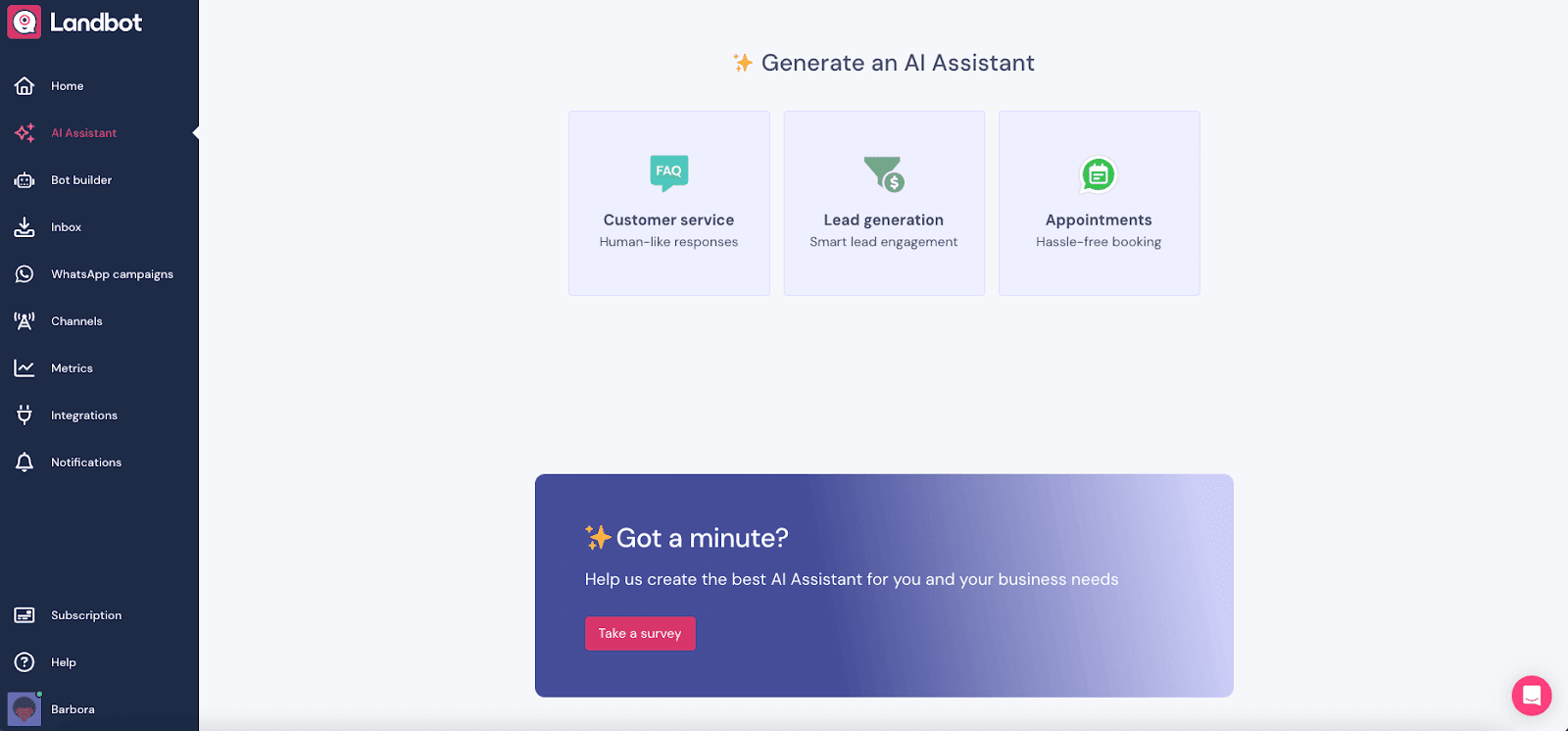
Mari kita lihat setiap kasus penggunaan.
Layanan Pelanggan (Asisten FAQ)
Fitur ini berfungsi sebagai alat dukungan pelanggan dan sekutu penjualan. Dengan meningkatkan pengalaman pengguna dan menumbuhkan kepercayaan, hal ini meningkatkan kemungkinan konversi prospek. Penyiapan hanya membutuhkan waktu beberapa menit—cukup salin-tempel data FAQ Anda ke bot. AI akan menjawab pertanyaan umum menggunakan kata-katanya sendiri namun tetap setia pada fakta.

Anda dapat menguji asisten di sisi kanan layar dan melihat bagaimana AI menggunakan informasi yang Anda berikan. Fitur ini tersedia di luar pembuat sebagai asisten FAQ khusus, atau dapat diintegrasikan ke dalam chatbot yang lebih kompleks di dalam pembuat.
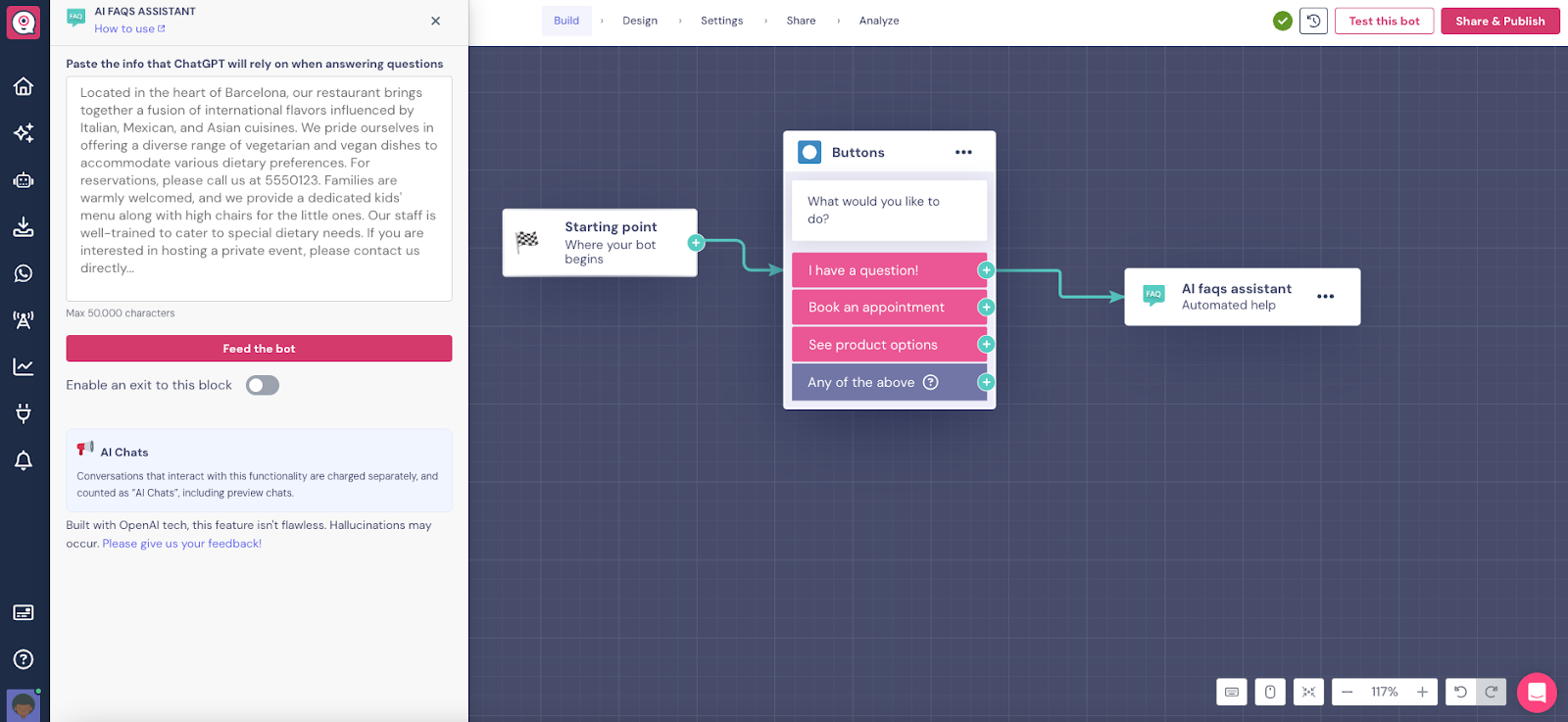
Pelajari lebih lanjut tentang Asisten FAQ AI di sini .
Asisten Generasi Pemimpin
Jika tujuan chatbot Anda adalah mengumpulkan informasi dari prospek, fitur ini ideal. Setelah memilih opsi ini dan saluran pilihan, Anda akan diarahkan ke editor sederhana.
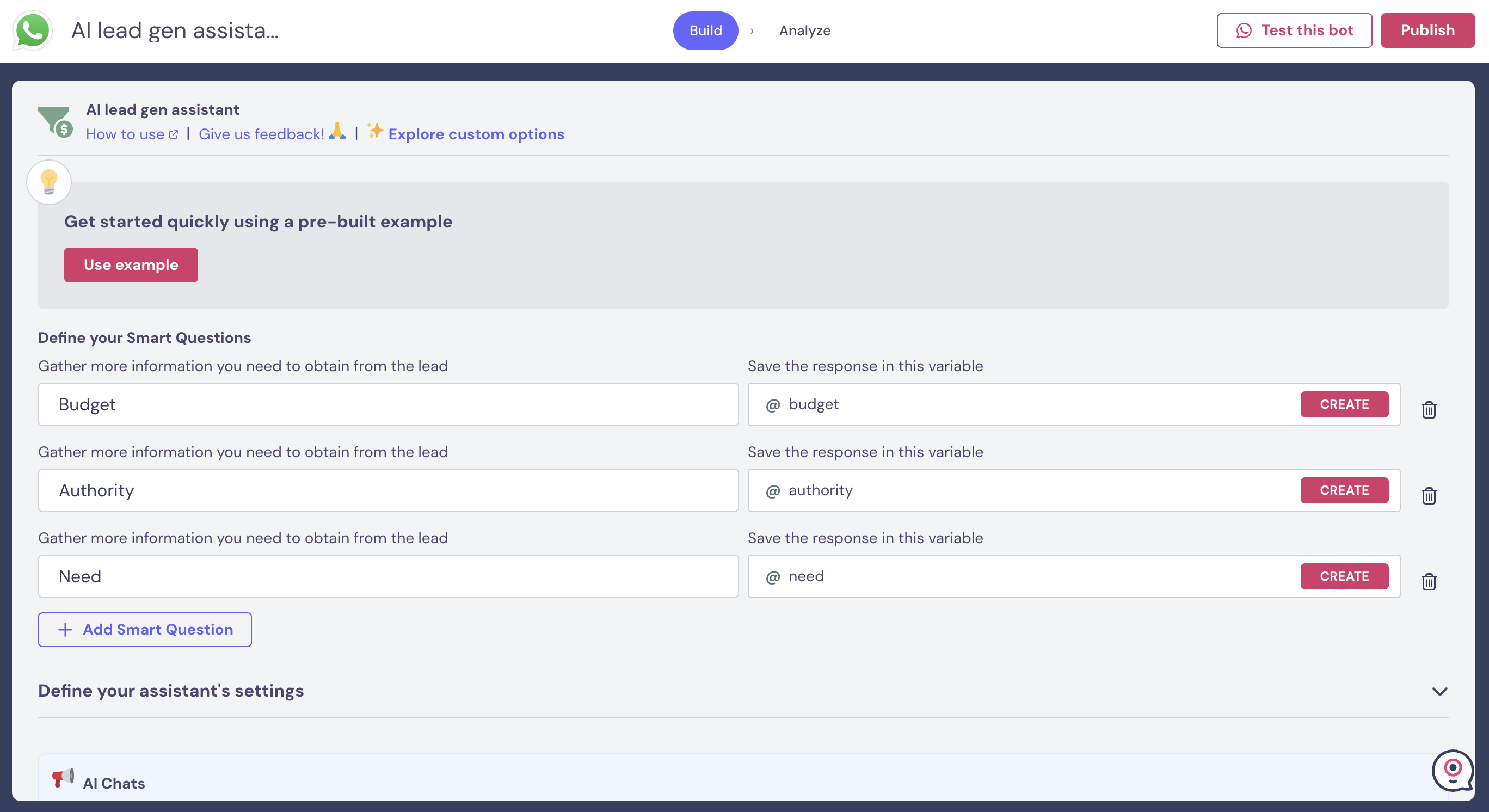
Penyiapannya mungkin memerlukan waktu beberapa menit lebih lama dibandingkan dengan asisten FAQ, namun tetap mudah. Sesuaikan pesan selamat datang Anda, tentukan pertanyaan untuk bot Anda, dan atur variabel untuk menyimpan masukan dan jawaban pengguna. Bot akan menggunakan instruksi Anda untuk berinteraksi dengan pengguna dan mengumpulkan data yang diperlukan.
Jika Anda ingin menjelajah, klik tombol "Gunakan Contoh", yang menyediakan serangkaian pertanyaan yang telah ditentukan sebelumnya untuk Anda mulai. Untuk penyesuaian lebih lanjut, akses bagian "Pengaturan Asisten".
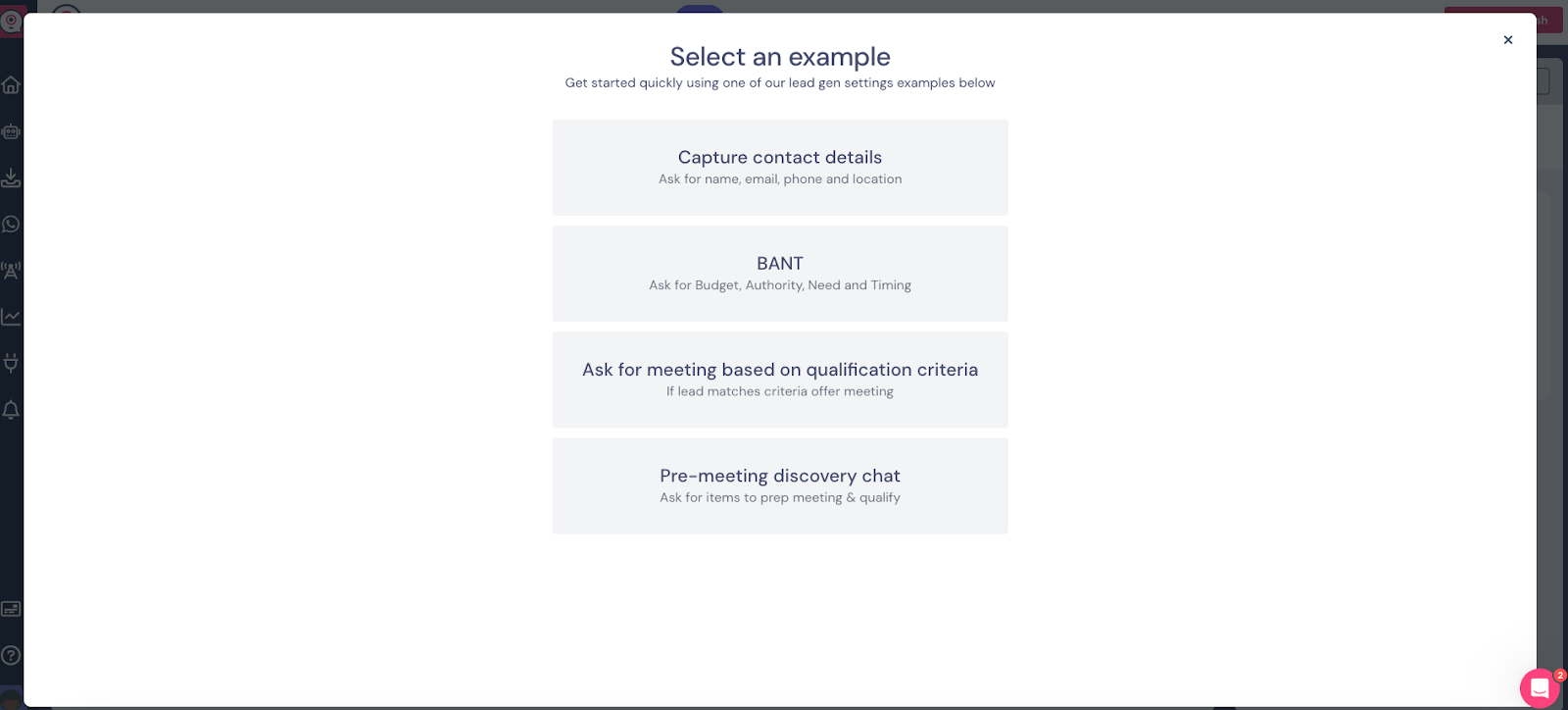
Di bagian Pengaturan Asisten, Anda dapat mengoptimalkan kinerja bot dengan memberikan informasi tambahan dan pedoman untuk berinteraksi dengan prospek dan mewakili perusahaan Anda secara akurat. Ini mencakup detail tentang misi Anda, penawaran, pertanyaan umum, dan banyak lagi.
Anda dapat menggunakan fitur ini seperti dijelaskan di atas atau mengintegrasikannya sebagai satu blok dalam bot yang lebih besar di pembuat tanpa kode Landbot. Pelajari lebih lanjut tentang Asisten Penghasil Prospek di sini .
Asisten Penunjukan AI
AI Appointment Assistant menyederhanakan penjadwalan pertemuan untuk kedua belah pihak. Alat AI canggih ini menyederhanakan proses janji temu dan mudah digunakan.
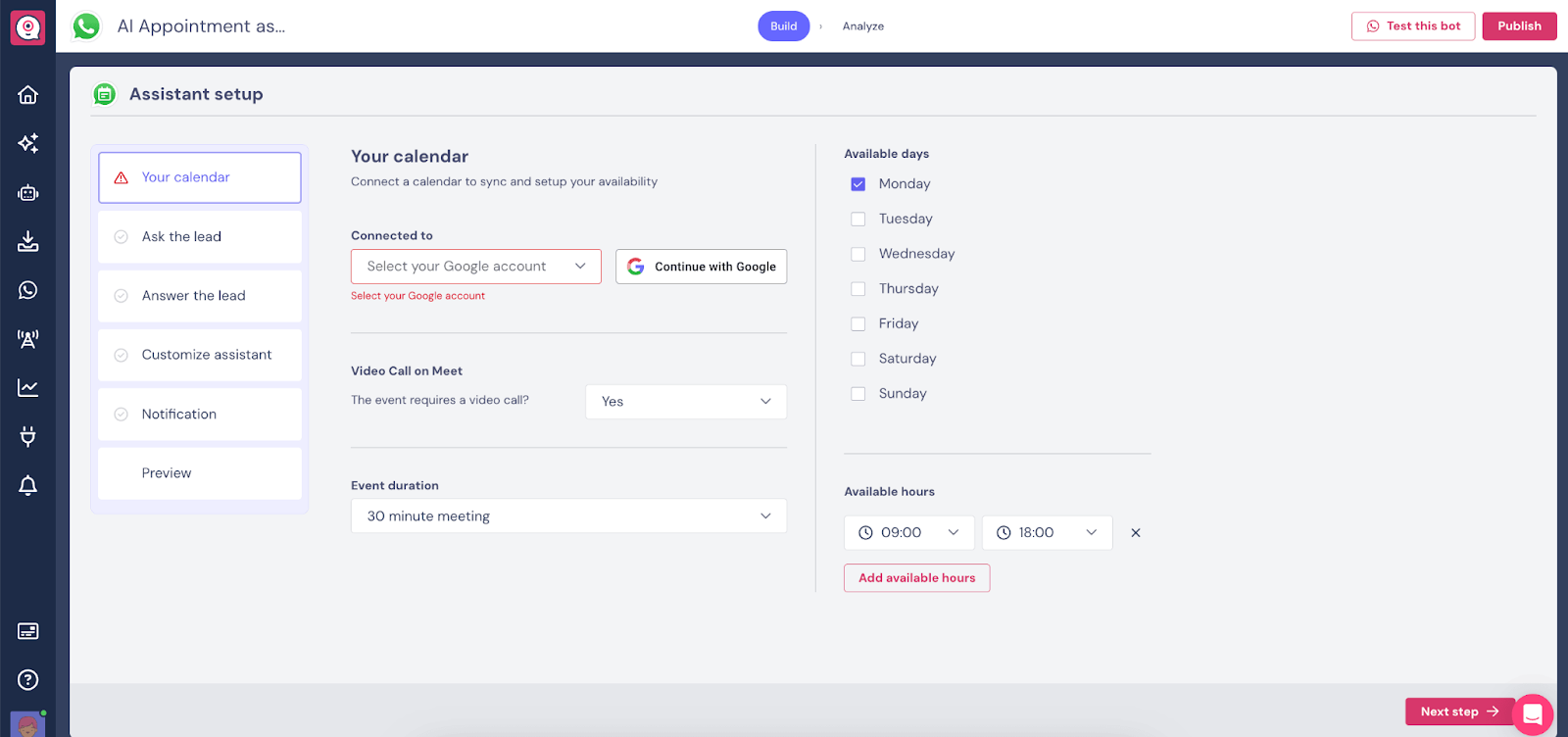
Konfigurasikan bot dalam enam langkah:
- Kalender Anda: Hubungkan akun Google Anda dan sesuaikan detail rapat seperti tanggal dan waktu yang tersedia, serta durasi rapat.
- Tanyakan kepada Pemimpin: Tentukan pertanyaan pra-pertemuan yang Anda ingin agar dijawab oleh pemimpin, menggunakan pertanyaan standar atau khusus.
- Jawab Pimpinan: Berikan bot informasi tentang pertanyaan umum sebelum rapat, sehingga bot dapat dengan cepat menjawab pertanyaan prospek.
- Sesuaikan Asisten: Tetapkan nama untuk Asisten Anda, pilih bahasa untuk berinteraksi, dan berikan sentuhan kepribadian.
- Notifikasi: Tambahkan alamat email untuk menerima notifikasi dan informasi rapat dari Asisten AI.
- Pratinjau: Uji kreasi Anda!
Setelah Anda mengonfigurasi asisten, asisten siap digunakan. Coba AI Appointments Assistant untuk WhatsApp atau pelajari lebih lanjut di sini .
Cara Membuat Bot WhatsApp dengan Pembuat Tanpa Kode Landbot
Jika Anda sedang terburu-buru, Anda bisa mendapatkan gambaran bagus tentang langkah-langkah apa yang perlu Anda ambil untuk membuat dan menguji bot Anda dalam video di bawah. Namun untuk panduan lebih detailnya, ikuti tutorial ini sampai selesai.
Untuk panduan video lengkap dalam membuat chatbot WhatsApp , kunjungi kursus gratis kami di Landbot Academy . Tutorial ini menjelaskan cara membuat chatbot WhatsApp berbasis aturan menggunakan struktur seperti pohon keputusan yang didukung oleh integrasi. Namun, jika Anda lebih tertarik untuk membuat asisten AI WhatsApp berbasis NLP, lihat panduan langkah demi langkah kami:
- Membangun chatbot WhatsApp berbasis Dialogflow (atau lihat kursus Landbot-Dialogflow di Akademi untuk panduan video).
- Cara membuat chatbot dengan GPT-3 (atau lihat rekaman webinar AI di WhatsApp untuk panduan video).
1. Siapkan Kanvas Bot WhatsApp
Untuk menyiapkan kanvas Anda. Navigasi dari layar beranda ke dasbor dengan mengklik ikon bot di bilah navigasi sebelah kiri:
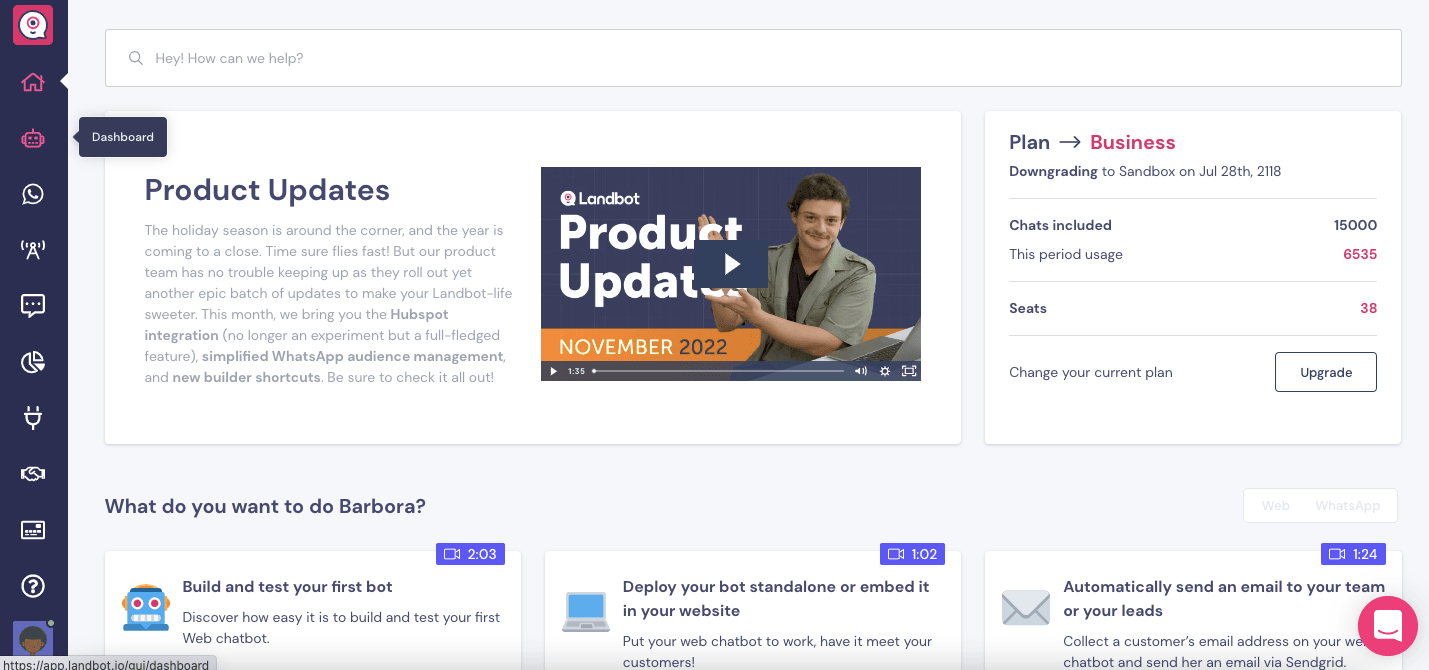
Sesampai di sana, cukup klik tombol “Bangun Chatbot” di sudut kanan atas dan pilih WhatsApp sebagai saluran dan langsung menuju ke gedung.
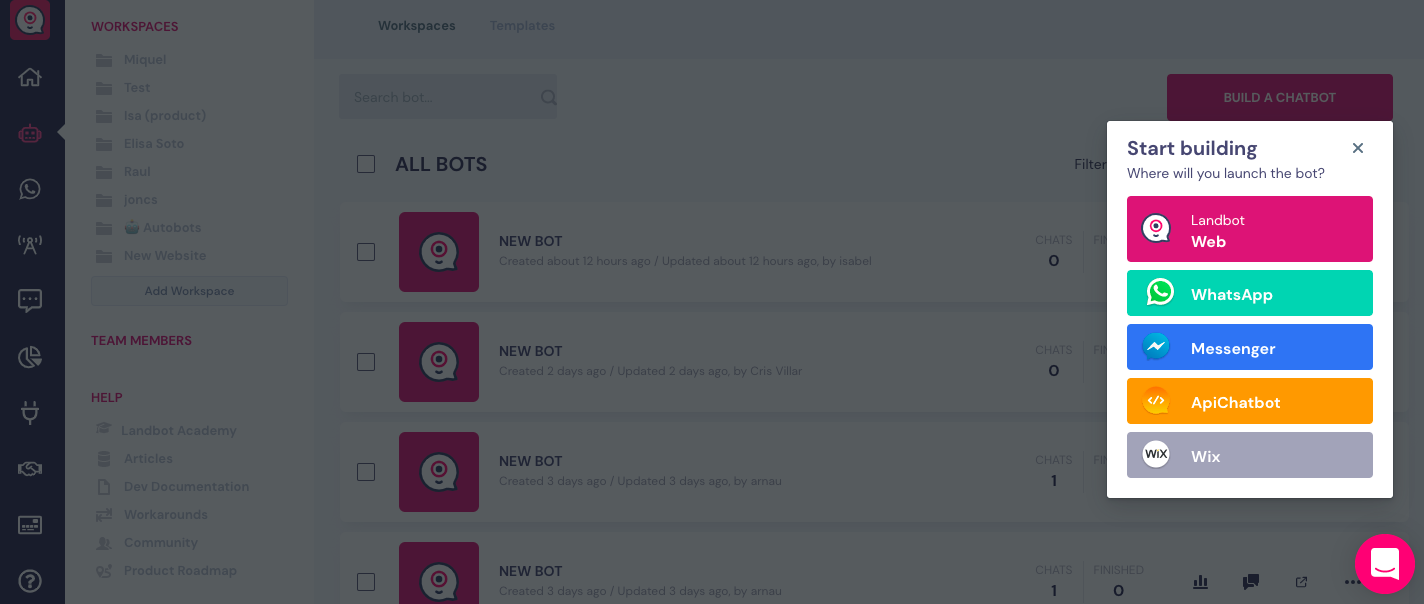
Pertama-tama Anda akan diarahkan ke perpustakaan templat tempat Anda dapat memutuskan apakah akan menggunakan templat yang sudah ada atau memulai dari awal.

Jika Anda ingin segera bermain-main dan menguji pengalamannya, Anda dapat melanjutkan dan mengaktifkan salah satu templat. Jika tidak, Anda dapat memulai sepenuhnya dari awal dengan memilih tombol “Mulai dari awal” di sudut kanan atas.
Opsi mana pun yang Anda pilih, Anda akan diminta untuk menyiapkan saluran pengujian WhatsApp untuk menguji bot Anda seiring berjalannya waktu.
2. Siapkan Saluran Pengujian WhatsApp
Untuk membuat saluran Pengujian WhatsApp Business pribadi Anda , yang perlu Anda lakukan hanyalah mengeklik WhatsApp di bilah navigasi sebelah kiri. Kami sudah memiliki beberapa nomor yang berfungsi tetapi ketika Anda pertama kali membuka fitur ini, daftarnya akan kosong.
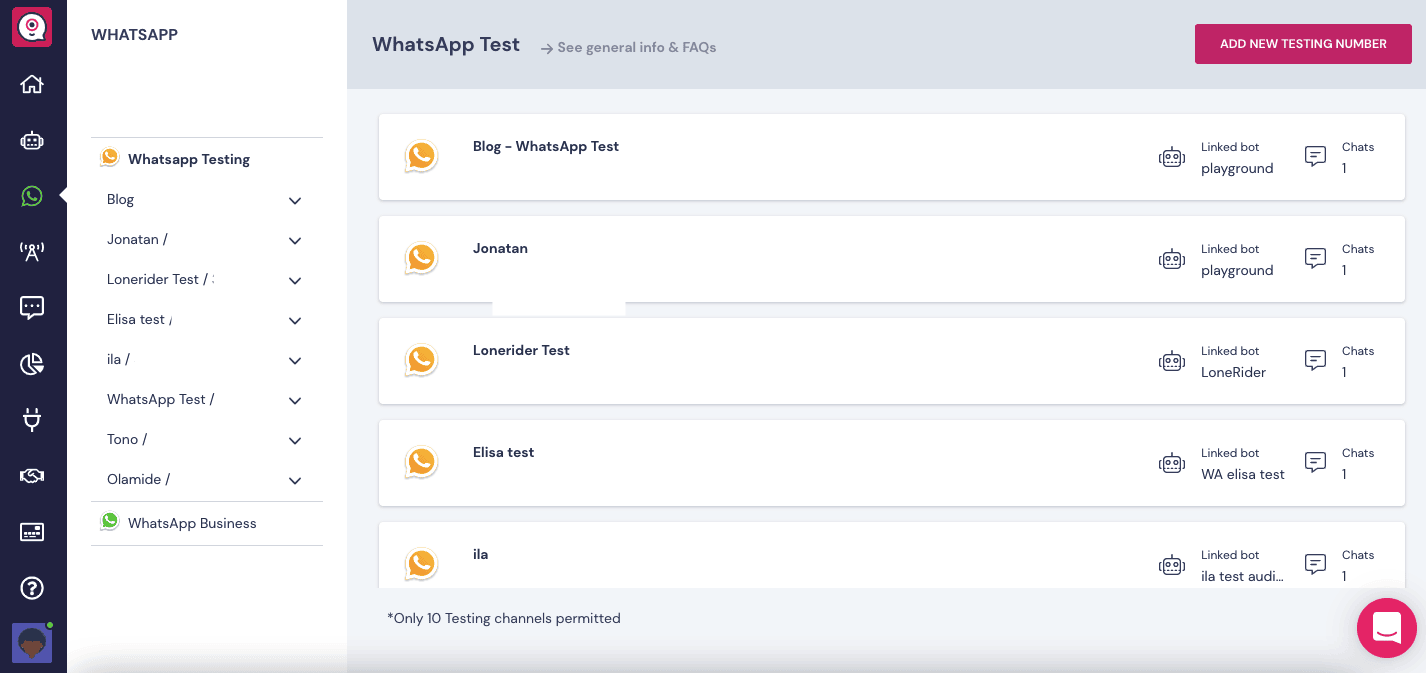
Klik “Tambahkan Nomor Pengujian Baru”:
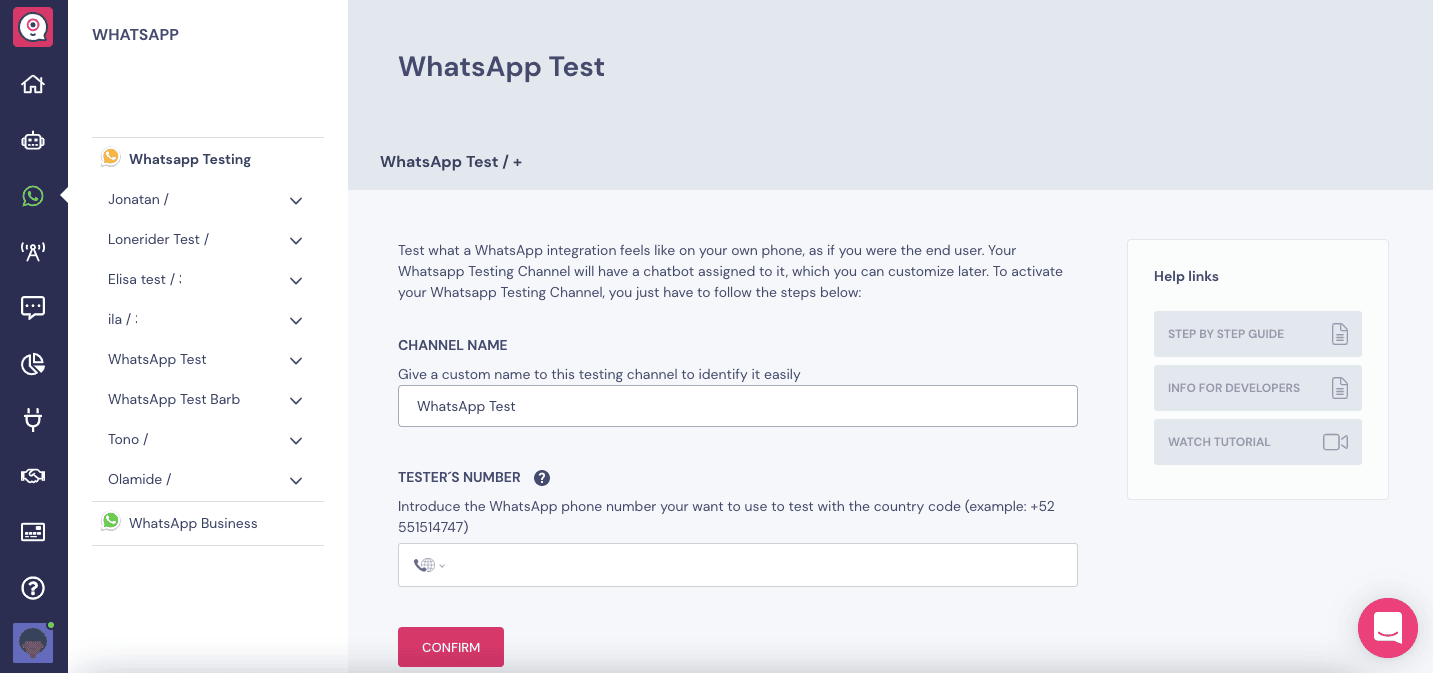
Pilih nama untuk saluran pengujian, masukkan nomor tes yang diinginkan dan klik “Konfirmasi”. Secara keseluruhan, Anda dapat menambahkan hingga 10 saluran pengujian.
Selanjutnya Anda akan diminta untuk menghubungkan nomor tersebut dengan bot tertentu. Secara default, ini akan ditautkan ke chatbot “Taman Bermain” tetapi Anda bebas untuk segera mengubahnya.
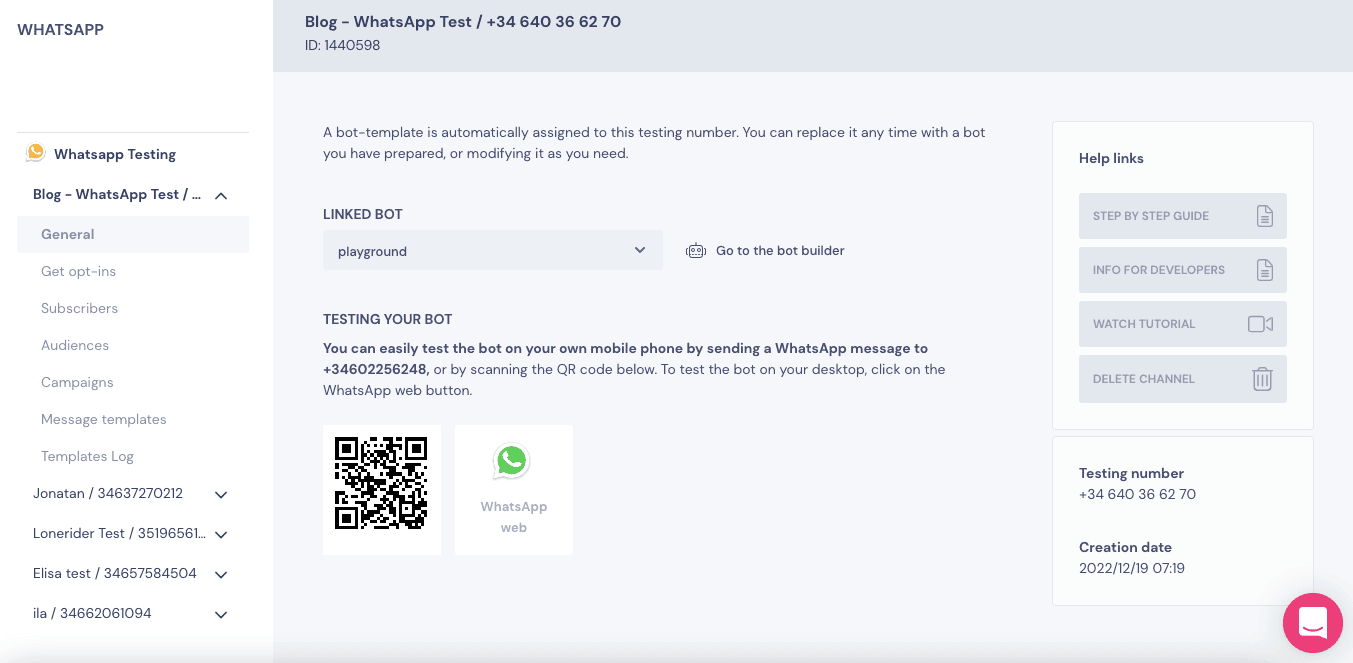
Sebuah jendela akan muncul memungkinkan Anda untuk menghubungkan nomor tersebut dengan bot multi-saluran yang Anda buat di platform Landbot:
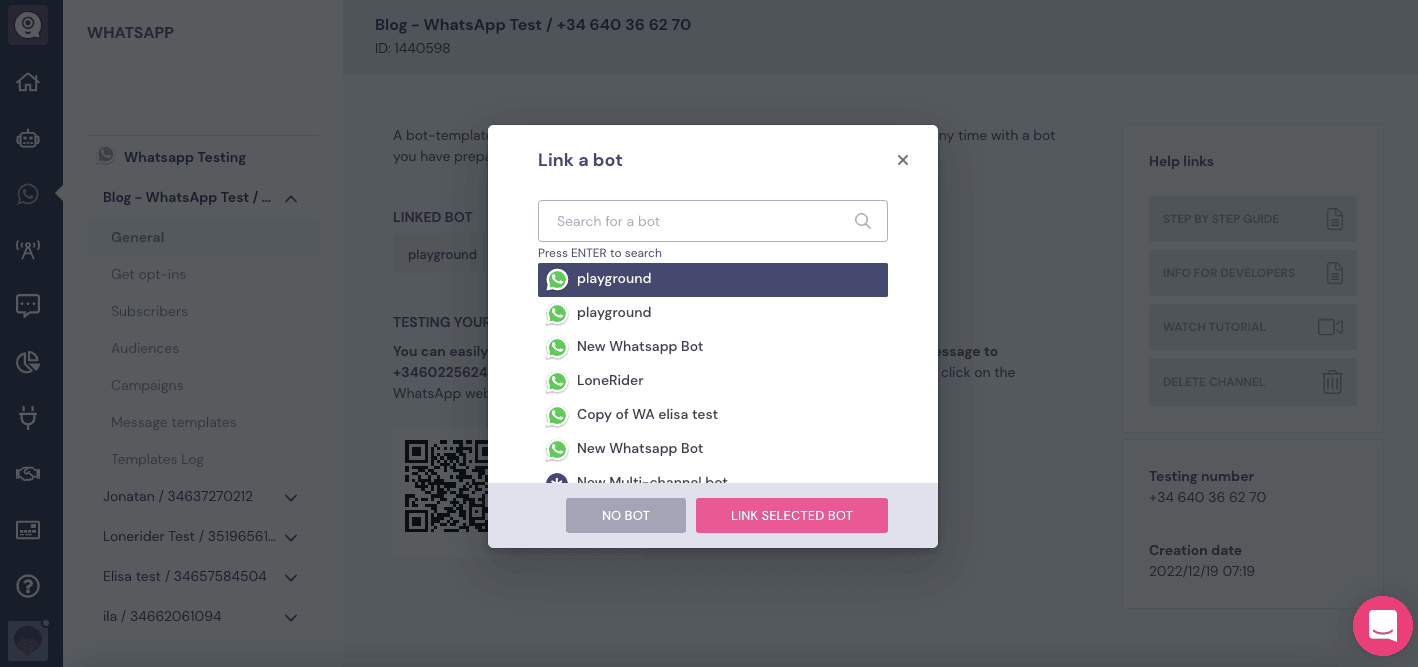
Tentukan pilihan Anda dan klik “Tautan Bot yang Dipilih”.
Misalnya, saya menautkan nomor saya ke bot template umpan balik eCommerce dan mengirim SMS “Hai” untuk mengaktifkannya. Segera, bot itu menjawab:
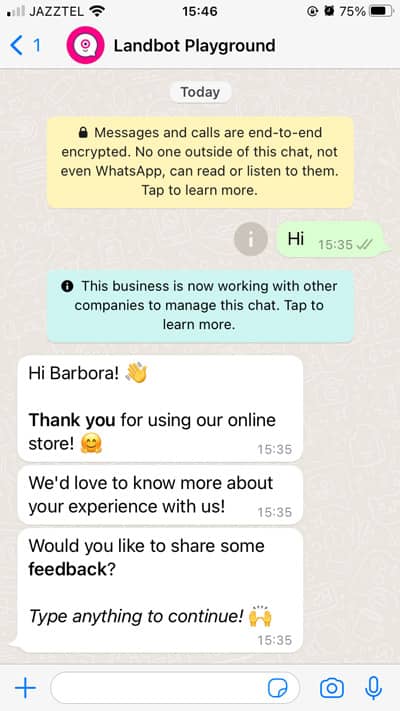
3. Buat Blok Pertama Anda
Oke, ayo kembali ke gedung!
Untuk keperluan tutorial ini kita mulai dari awal.
Saat pertama kali mengakses kanvas chatbot, Anda akan melihat dua blok telah dialokasikan:
- masukan pengguna
- Tombol Balasan
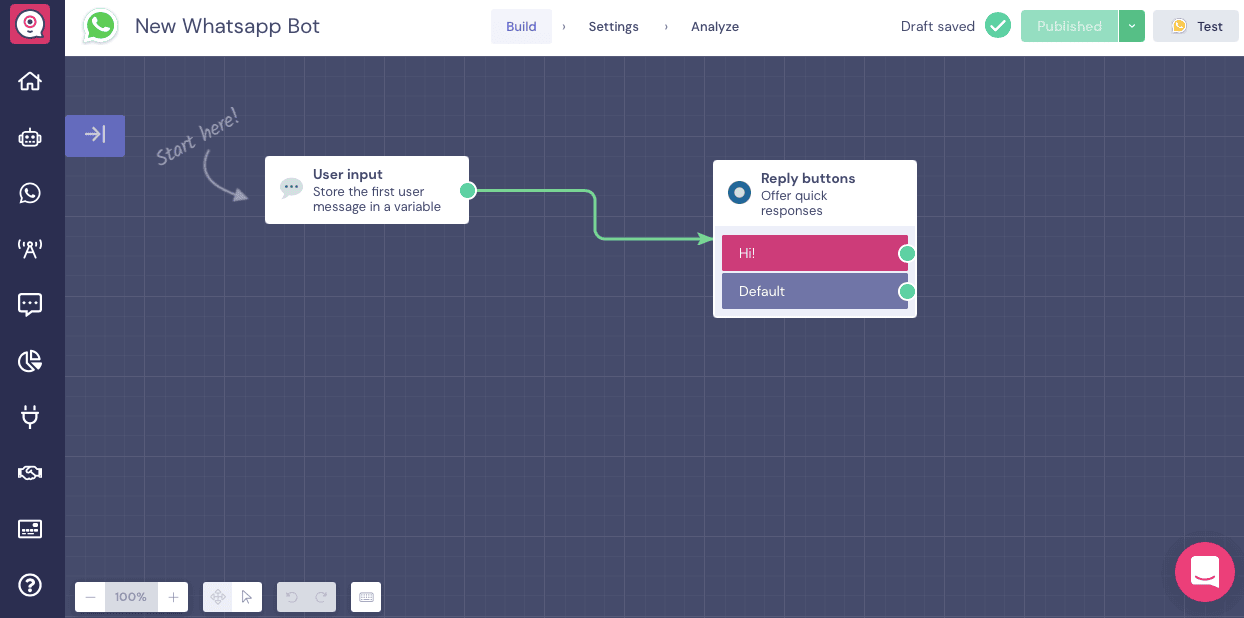
Blok Input Pengguna adalah alat yang sangat berguna yang membantu menangkap dan menggunakan interaksi pertama pengguna dengan bot Anda dan—jika Anda mau— sudah menggunakan input tersebut untuk mulai melakukan personalisasi.
Secara default, masukan pertama pengguna ke chatbot akan disimpan dalam string Variabel @user_input. Namun, Anda dapat mengubah nama dan format variabel ini agar sesuai dengan tujuan Anda.
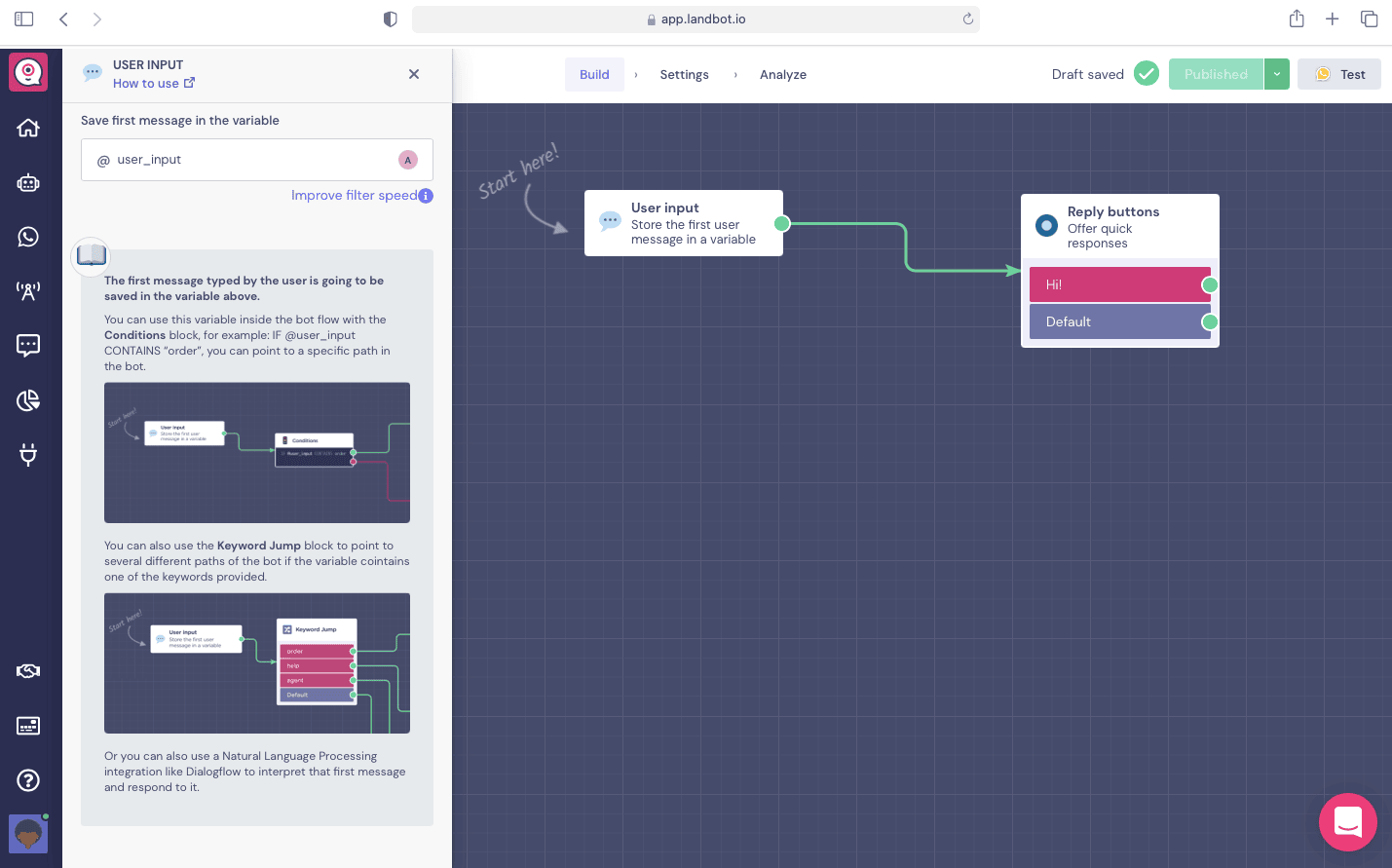
Masukan pengguna ini dapat terjadi tanpa diminta (pengguna menghubungi Anda dengan agendanya sendiri) atau terinspirasi oleh pemberitahuan pesan template yang mendorong tindakan pengguna.
Bagaimana hal ini membantu Anda melakukan personalisasi?
Misalnya, Anda dapat menindaklanjuti blok ini dengan blok Lompat Kata Kunci . Ini akan terlihat seperti ini:
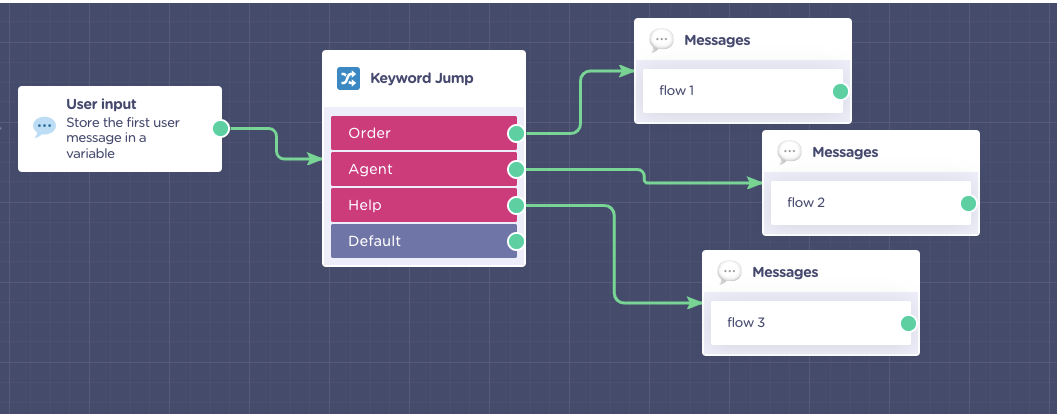
Penggunaan blok ini paling baik jika masukan pengguna adalah respons terhadap pesan templat yang menawarkan “menu” respons baik itu tombol atau opsi teks.
Anda juga dapat menggunakan blok Logika Bersyarat yang memungkinkan Anda memeriksa apakah masukan berisi kata-kata tertentu yang membantu Anda memahami permintaan.
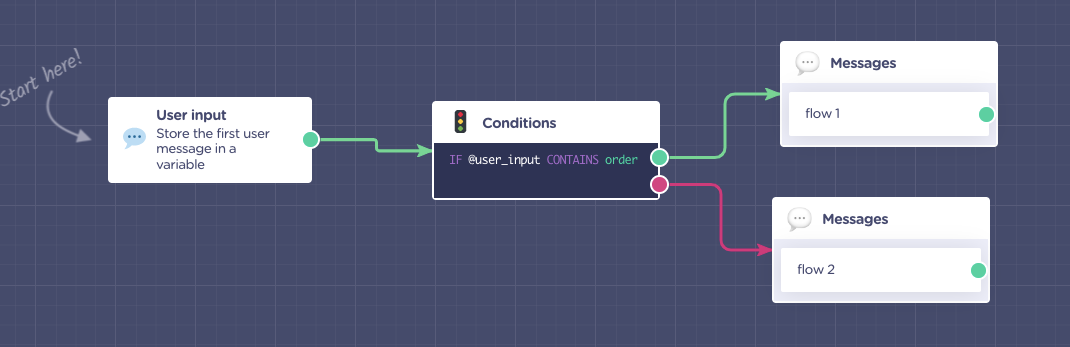
Atau, jika Anda siap, Anda dapat meningkatkannya dan menggunakan integrasi Pemrosesan Bahasa Alami seperti Dialogflow untuk menafsirkan pesan pertama tersebut dan meresponsnya.
Jika Anda belum siap untuk melakukan personalisasi, Anda dapat menggunakan input pengguna (yang bisa berupa "Hai") untuk meluncurkan satu aliran.
4. Ajukan Pertanyaan (Teks & Nomor Terbuka)
Pembuat Landbot memungkinkan Anda mengajukan pertanyaan dan memicu interaksi dalam berbagai format
Pertanyaan: Teks Terbuka
Jenis pertanyaan pertama yang akan saya bagikan kepada Anda adalah pertanyaan terbuka sederhana.
Seret panah dari titik hijau blok pesan Anda dan pilih “Pertanyaan Teks” dari menu:
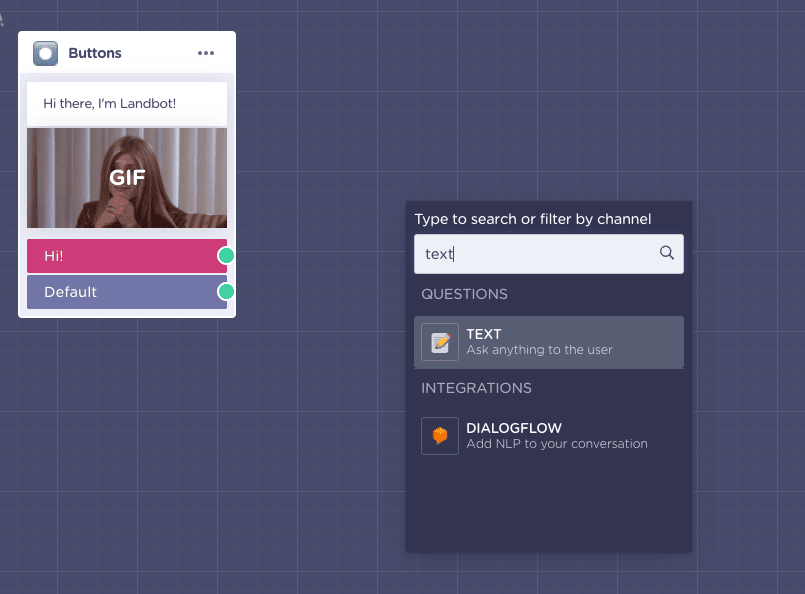
Blok “Pertanyaan Teks” memiliki dua bidang yang dikonfigurasi:
- Pertanyaan
- Variabel tempat Anda ingin menyimpan jawaban pengguna
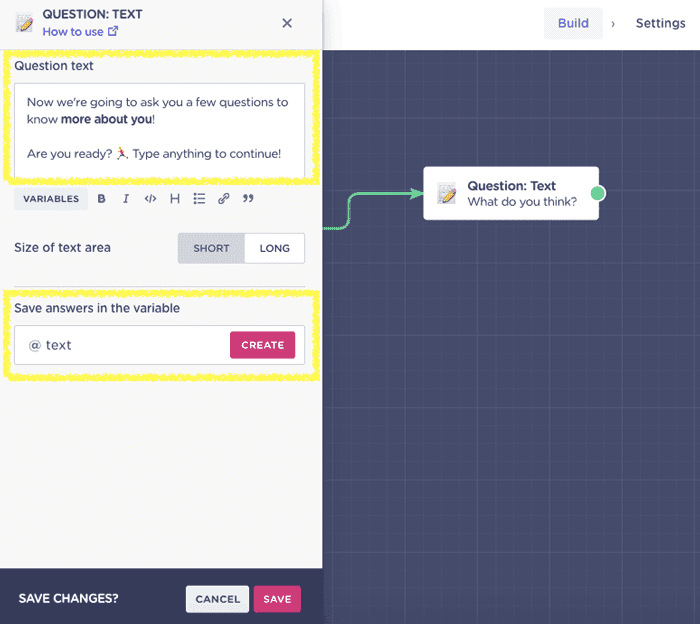
Karena pada titik ini jawabannya tidak benar-benar berisi informasi penting dan lebih merupakan permintaan keterlibatan pelanggan, saya membiarkan variabel pada pengaturan default "@teks".
Pertanyaan: Nomor
Selanjutnya, saya ingin mengetahui usia pengguna, karena saya tidak ingin mengumpulkan data pengguna di bawah umur.
Saat Anda ingin mengumpulkan jawaban numerik, blok pertanyaan terbaik untuk dipilih adalah “Nomor” – tentu saja.
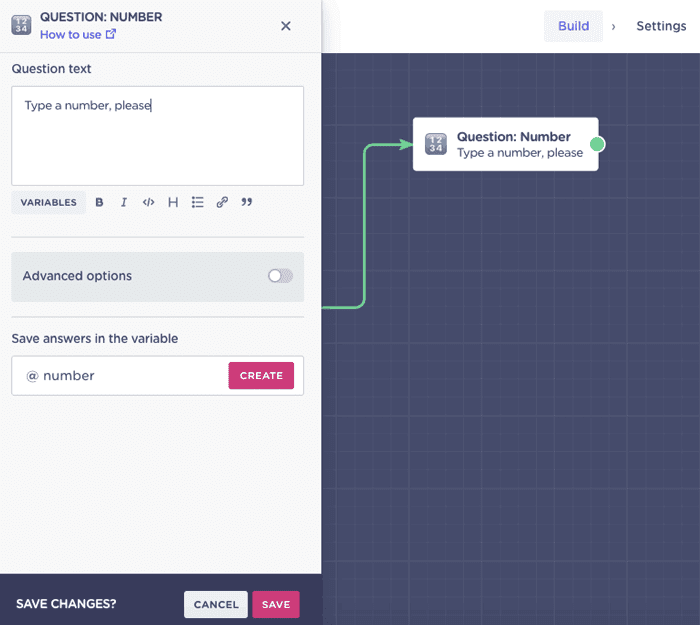
Karena saya akan menanyakan usia pengguna, saya akan membuat variabel khusus baru untuk menangkap data ini.
Untuk melakukan itu, cukup ketikkan nama variabel yang diinginkan dan klik “BUAT”.
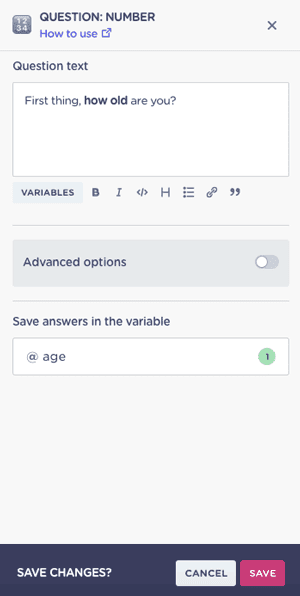
Catatan: Jika perlu, Anda dapat menyesuaikan lebih lanjut blok “Pertanyaan Nomor” dengan mengaktifkan bidang “Opsi Lanjutan”. Ini memungkinkan Anda untuk mengatur nilai min dan maks serta awalan atau format numerik
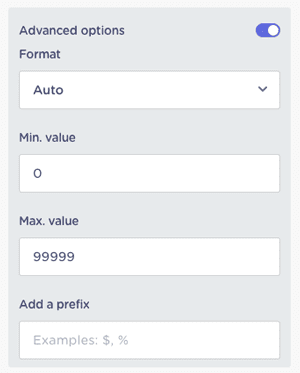
5. Mengatur Logika Bersyarat
Katakanlah
saya ingin membedakan antara orang yang berusia 18 tahun ke atas dan
yang lainnya. Untuk melakukan itu, yang saya perlukan hanyalah
menyiapkan kondisi yang akan membagi alur percakapan menjadi dua cabang.
Gambarlah panah dari blok terakhir (usia) dan pilih “Kondisi” dari menu blok.
Dalam hal ini, saya ingin mengkondisikan @usia responden jadi saya memilihnya sebagai variabel untuk dikondisikan. Selanjutnya, Anda dapat memilih ketentuan seperti apa yang akan diterapkan:
- Sama dengan
- Tidak sama dengan
- Mengandung
- Lebih besar dari
- Kurang dari
- Sudah diatur
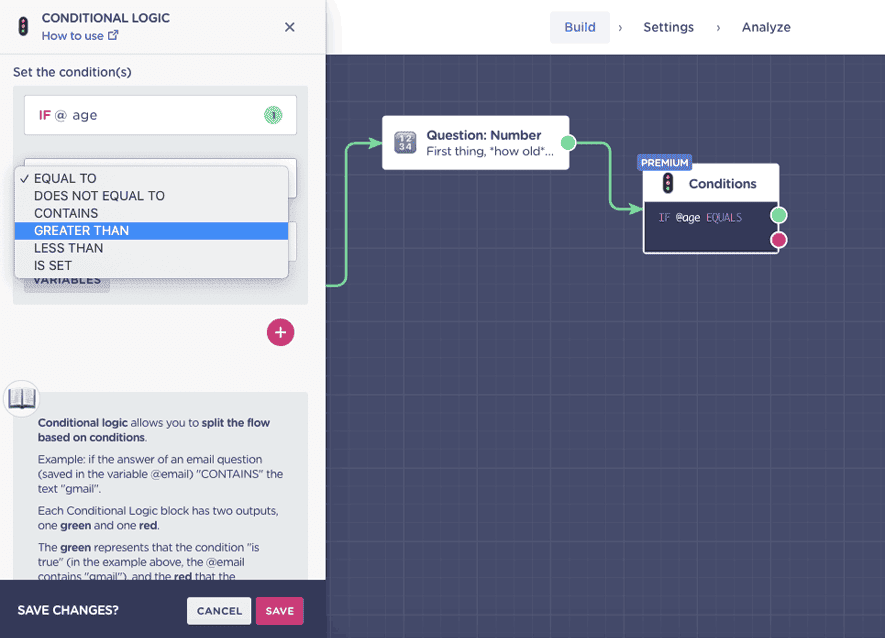
Saya memilih, “Lebih Besar dari” dan menyetel kolom terakhir ke “17” sehingga kondisi saya terlihat seperti ini:
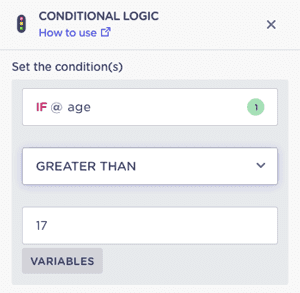
JIKA @age LEBIH BESAR DARI 17 - artinya kondisi “TRUE” (output berwarna hijau), saya izinkan responden melanjutkan. Jika “FALSE” (keluaran berwarna merah muda) mereka akan mengambil jalur yang berbeda:
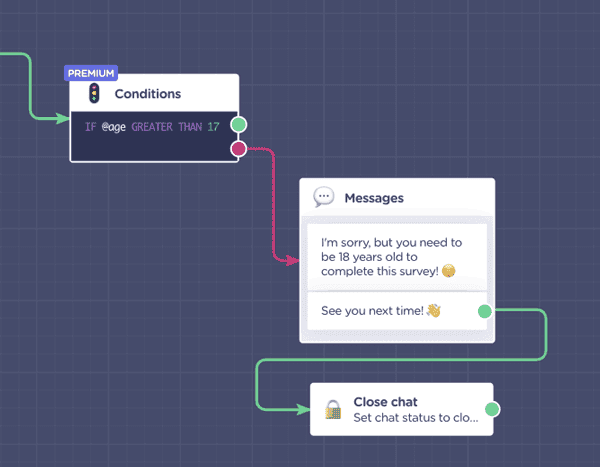
Untuk keluaran negatifnya, saya memilih blok pesan sederhana untuk memberi tahu pengguna bahwa dia tidak dapat berpartisipasi dalam survei dan menggunakan fungsi “Tutup Obrolan” untuk menandai percakapan sebagai tertutup/terkunci dalam sistem.
6. Tombol Respons (Tombol Balasan & Daftar)
Dulu, antarmuka WhatsApp tidak mengizinkan penggunaan tombol. Saat merancang bot berbasis aturan, merek harus mengandalkan fitur Lompatan Kata Kunci atau menggunakan trik UX seperti pilihan bernomor (lihat contoh di bawah):
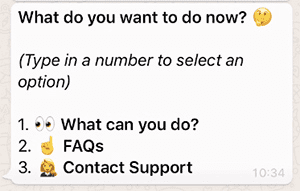
Namun, banyak hal telah berubah. WhatsApp membuat beberapa pembaruan pada UI sehingga tombol tidak lagi terlarang. Faktanya, ada dua cara berbeda yang dapat Anda lakukan, menggunakan blok Tombol Balasan atau blok Daftar Tombol .
Tombol Balasan
n Landbot, Anda dapat menikmati tombol dengan menggunakan fitur “Tombol Balasan”:
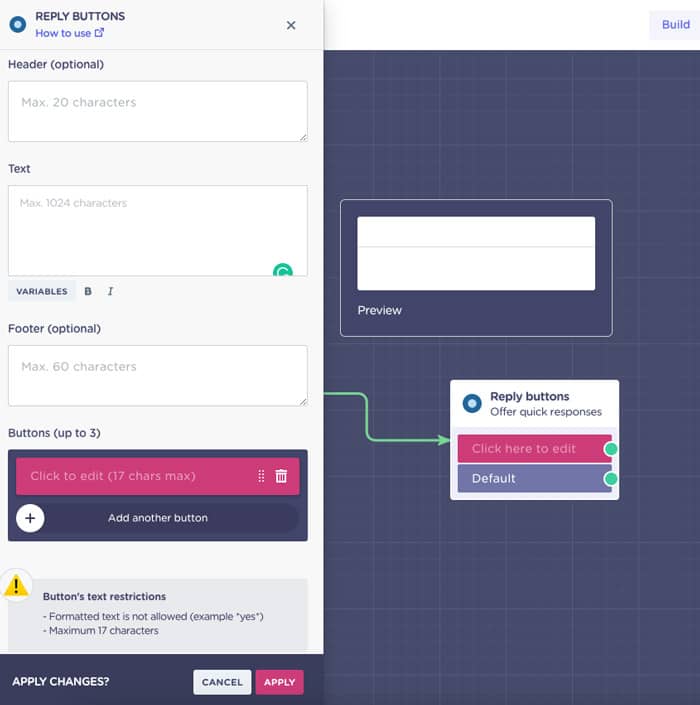
Jadi, untuk mendapatkan beberapa tindakan tombol di bot saya dan menilai peserta secara lebih detail, saya bertanya tentang pengalaman mereka dengan teknologi:
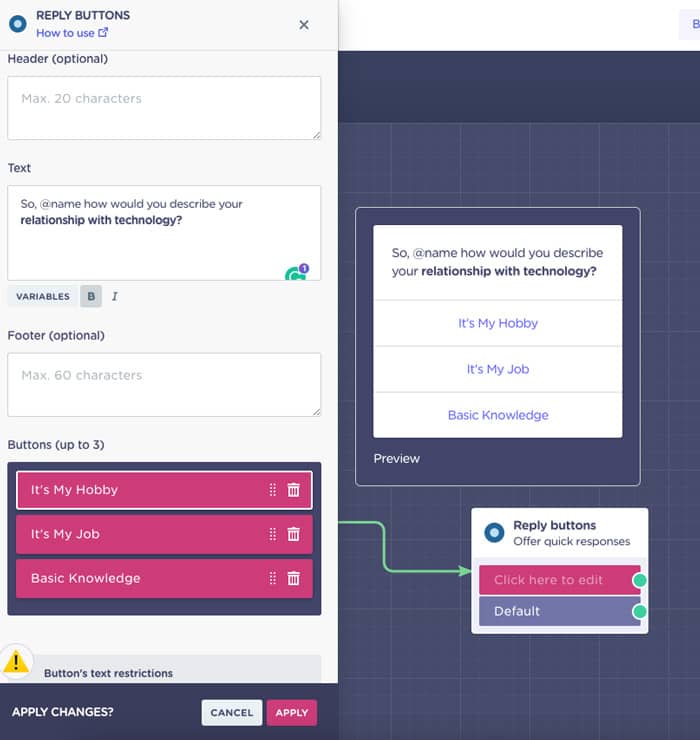
Untuk menyimpan jawaban pengguna dalam variabel tertentu, gulir ke bawah editor tombol dan buat variabel yang paling baik menangkap data yang Anda minta (Anda harus melakukan ini untuk setiap blok pertanyaan yang mengumpulkan data relevan):
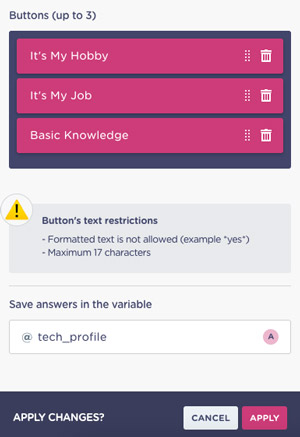
Saya segera menguji pengalamannya dan beginilah tampilannya di WhatsApp. Seperti inilah tampilan seleksinya:
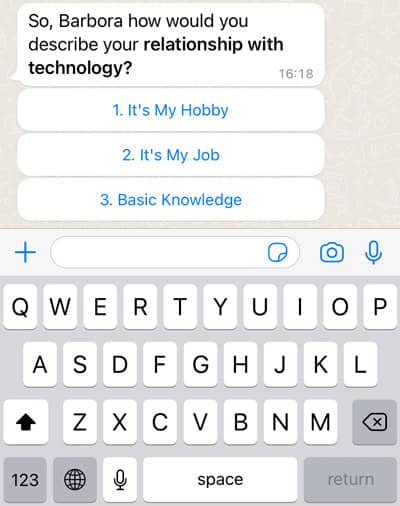
Dan, saat pengguna memilih salah satu opsi, mereka akan melihat ini:
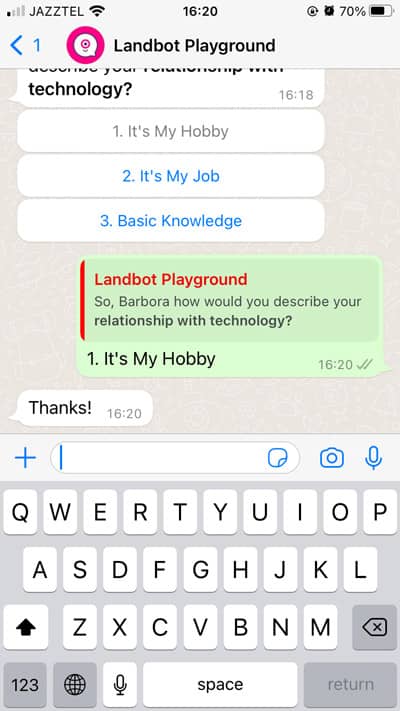
Daftar Tombol
Opsi tombol lain yang tersedia untuk WhatsApp adalah Daftar Tombol. Ini memungkinkan Anda membuat daftar item yang dapat dipilih untuk ditampilkan sebagai tombol.

Daftar Tombol adalah pilihan yang lebih baik bila Anda ingin menyertakan banyak opsi, bukan hanya beberapa karena hanya menampilkan tombol "Menu Utama" di dalam obrolan. Opsi hanya muncul sebagai pop-up setelah pengguna mengklik menu sehingga obrolan tidak terlihat canggung.
Untuk membuat blok Daftar Tombol semudah menambahkan Tombol Balasan:
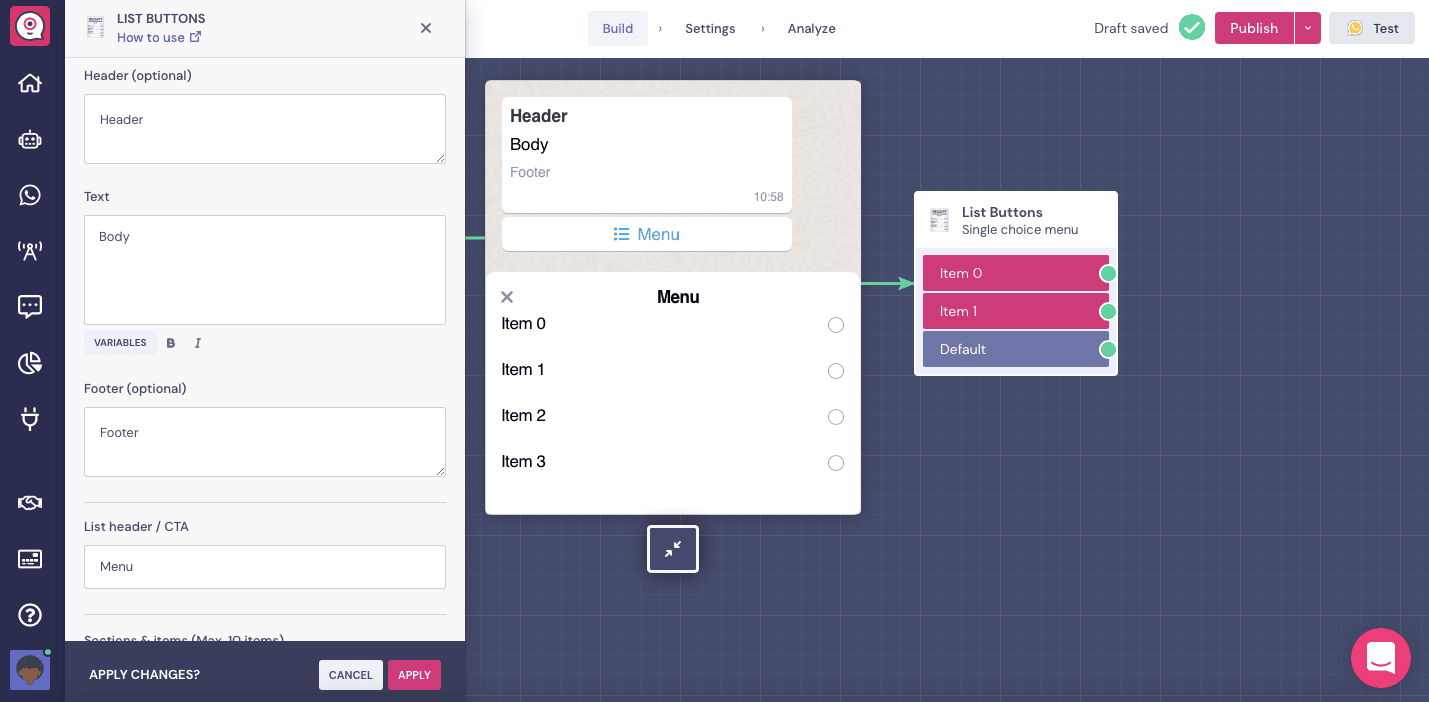
7. Tambahkan Media
Meskipun WhatsApp hanya memiliki fitur tombol dasar dan tidak ada UI yang lebih menarik yang tersedia untuk web atau bot Facebook Messenger , Anda masih dapat bersenang-senang dengan format konten dan menggunakan video dan gambar untuk membantu tujuan Anda.
Setelah mengetahui @tech_profile para peserta, saya ingin membawakan survei tanpa membagi alurnya, jadi saya menarik panah dari tombol "Default". Artinya, apa pun jawaban pengguna, semua opsi akan mengarah ke langkah berikutnya yang sama.
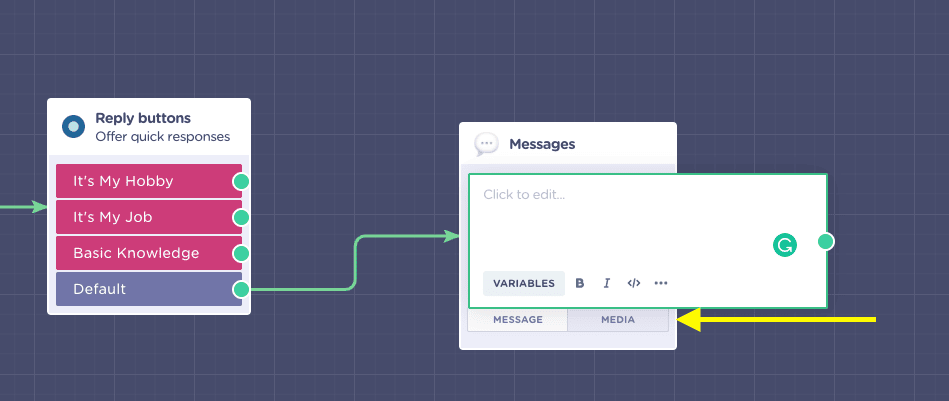
Saya memilih Blok Pesan karena ideal karena fleksibilitasnya. Saat Anda mengklik opsi “MEDIA”, Anda dapat beralih dari teks dan, sebagai gantinya, mengunggah file dengan mudah, berbagi video YouTube, gambar, atau tautan URL yang kaya.
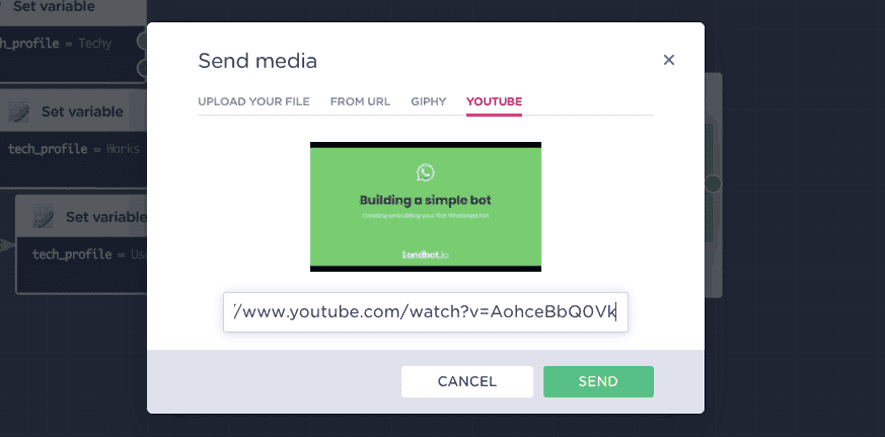
Dari pilihan yang tersedia, saya memilih YouTube dan hanya menyalin-menempelkan tautan video yang saya ingin bot saya bagikan.
Kemudian saya menambahkan perintah sederhana yang meminta peserta untuk menonton video sebelum melanjutkan menjawab pertanyaan selanjutnya.
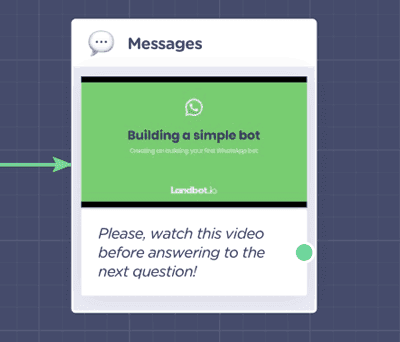
Selanjutnya, saya mengikuti video dengan tiga pertanyaan terbuka menggunakan blok Pertanyaan Teks, memastikan setiap jawaban memiliki variabelnya sendiri.
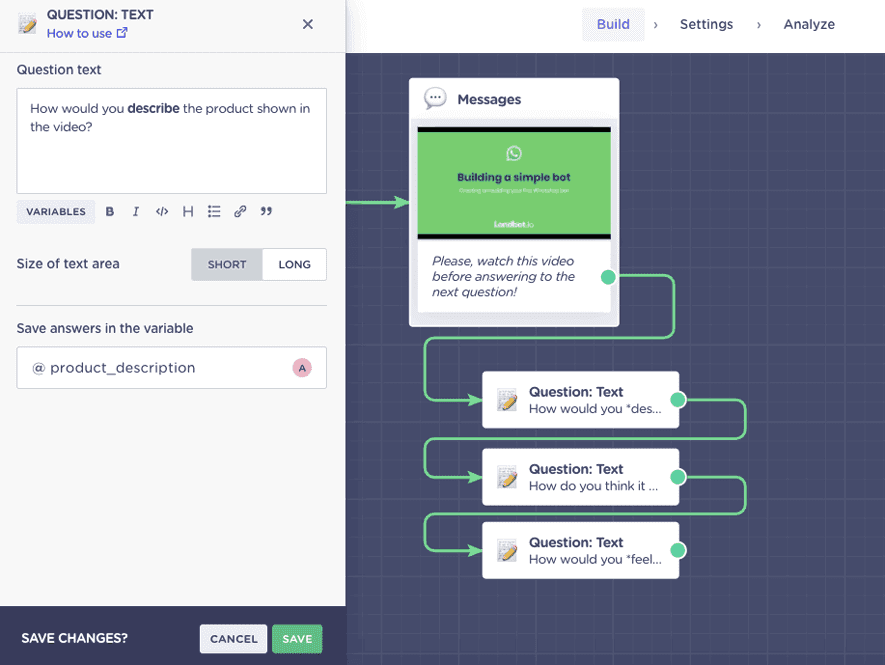
8. Ekspor Data yang Dikumpulkan: Google Spreadsheet
Sebelum dapat mengintegrasikan spreadsheet Google ke bot WhatsApp Anda, Anda perlu membuat spreadsheet di Google Drive Anda.
Saya membuat lembar sederhana untuk mengumpulkan semua data yang ditanyakan oleh bot WhatsApp dalam survei percakapan.
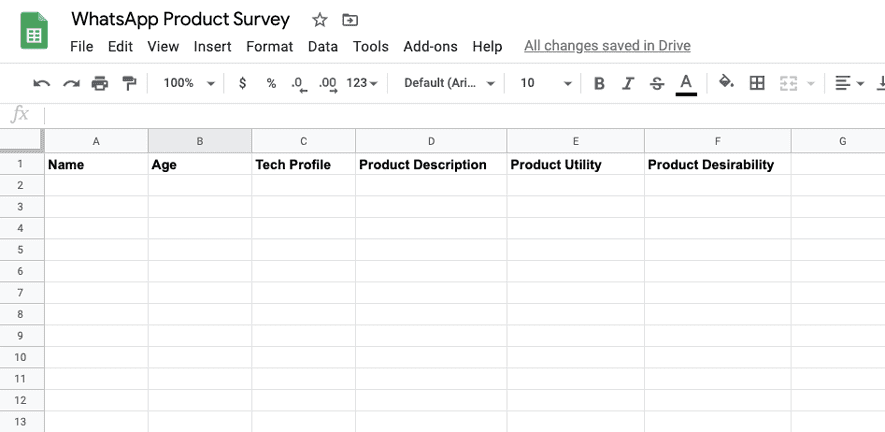
Jika Anda sudah menyiapkannya, kembali ke pembuatnya, gambar panah biasa dan pilih integrasi “Google Spreadsheet” dari daftar.
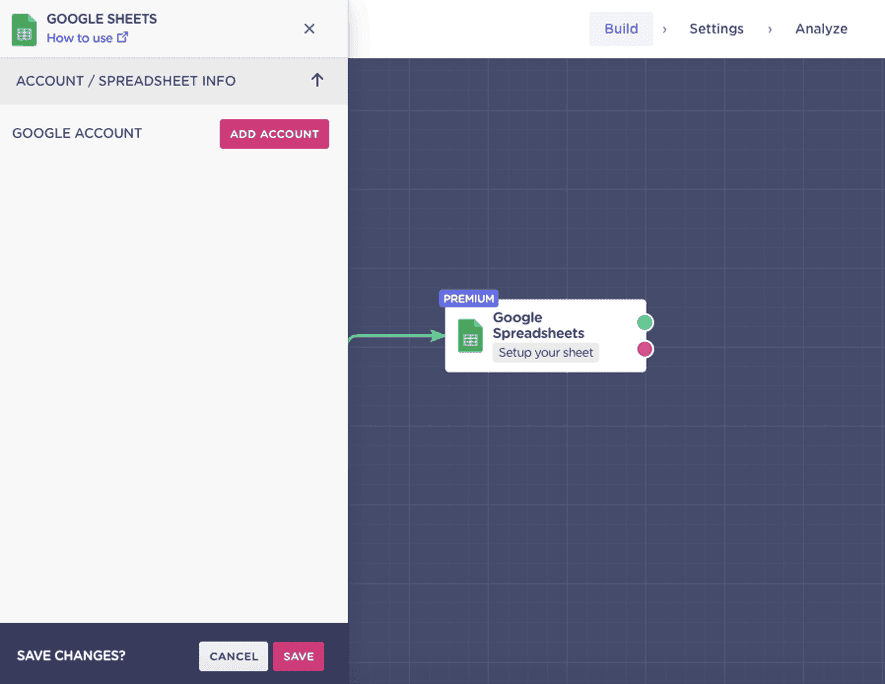
Klik “Tambah Akun”. Tab baru akan muncul meminta Anda memberikan Landbot akses ke Drive Anda. Setelah selesai, akun akan muncul di dalam integrasi.
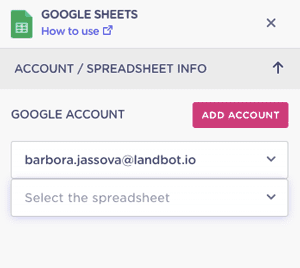
Klik pada “Pilih Spreadsheet” dan pilih salah satu yang ingin Anda integrasikan dari daftar:
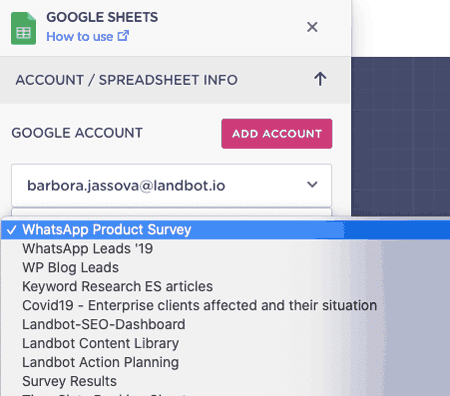
Setelah
itu, pembuatnya akan meminta Anda untuk juga menunjukkan lembar
tertentu dalam spreadsheet yang dipilih yang dapat berguna jika Anda
memiliki beberapa lembar dalam satu spreadsheet.
Setelah semuanya selesai, saatnya mengonfigurasi tindakan yang ingin saya lakukan:

Ada
tiga tindakan berbeda yang tersedia. Saya dapat memasukkan data baru,
memperbarui data atau mengambil data. Untuk kasus penggunaan survei,
saya memilih “Sisipkan baris baru” karena setiap pengiriman baru akan
menjadi data baru.
Yang terakhir adalah bagian yang menyenangkan dari memasangkan nama kolom dengan variabel tempat Anda menyimpan jawaban pengguna:
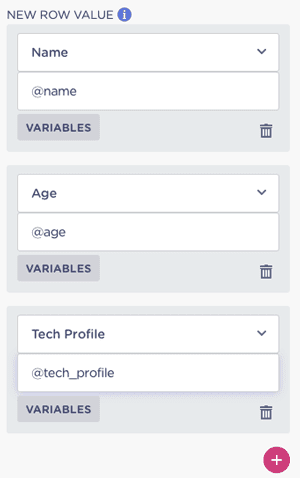
Tekan terus ikon PLUS hingga Anda menetapkan semua variabel ke kolom yang ditentukan.
9. Kirimkan Pemberitahuan Email kepada Tim Anda
Jika
Anda ingin mendapat informasi tentang keberhasilan survei Anda (atau
mungkin penjualan atau tiket dukungan masuk), Landbot memungkinkan Anda
mengatur pemberitahuan email dengan cepat.
Gambar panah dan pilih opsi “Kirim Email” dari menu blok.
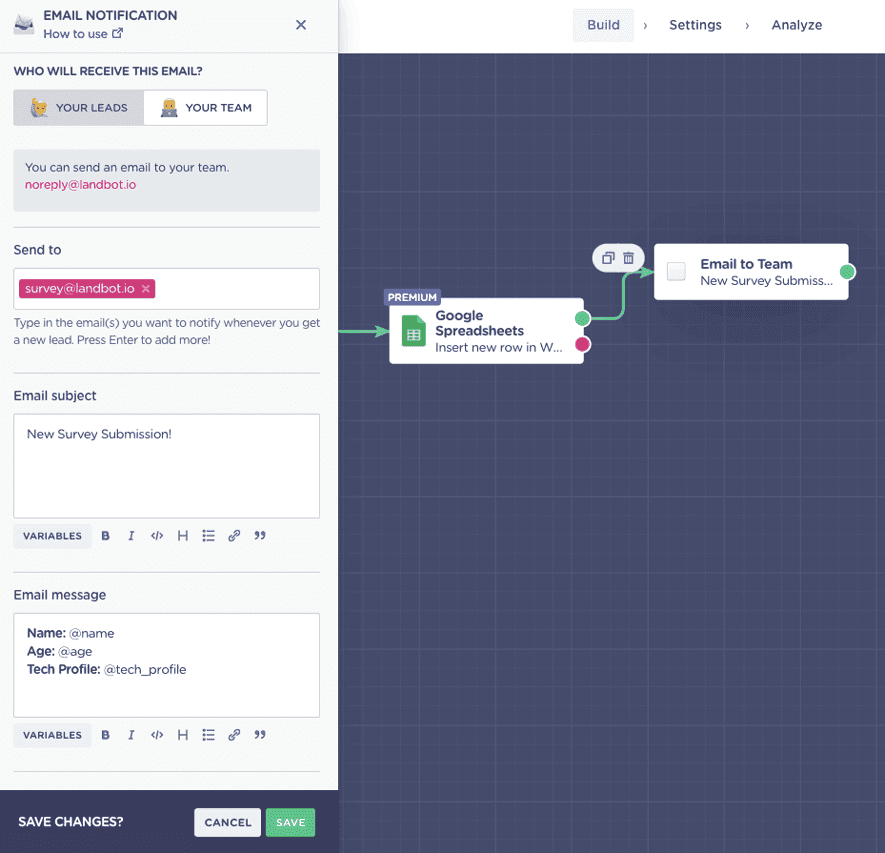
Pertama,
putuskan apakah pemberitahuan email ini akan dikirim ke anggota tim
atau pengguna. Saya ingin menerima pemberitahuan tentang pengiriman
survei, jadi saya memilih opsi “Tim Anda”.
Selanjutnya, konfigurasikan alamat email, subjek email, dan pesan di email.
Dan itu saja.
10. Tawarkan Opsi Penyerahan Manusia
Transfer ke agen manusia lebih umum terjadi pada bot FAQ daripada survei, tetapi saya benar-benar ingin menunjukkan kepada Anda betapa mudahnya menyiapkan Landbot:
Jadi, setelah saya melihat semua data di Google Sheets dan mengirimkan pemberitahuan kepada diri saya sendiri, saya mengucapkan terima kasih kepada pengguna tersebut dan menawarkan kepadanya opsi berikut menggunakan blok Buttons sekali lagi:

Opsi
pertama menawarkan akses ke sumber belajar, opsi kedua memberikan
kesempatan untuk berbicara dengan agen, dan opsi ketiga memungkinkan
pengguna mengakhiri percakapan.
Untuk mengatur penyerahan chatbot-ke-manusia, gambar panah dari opsi kedua “Bicara dengan Agen”, dan pilih “Pengambilalihan Manusia” dari menu.
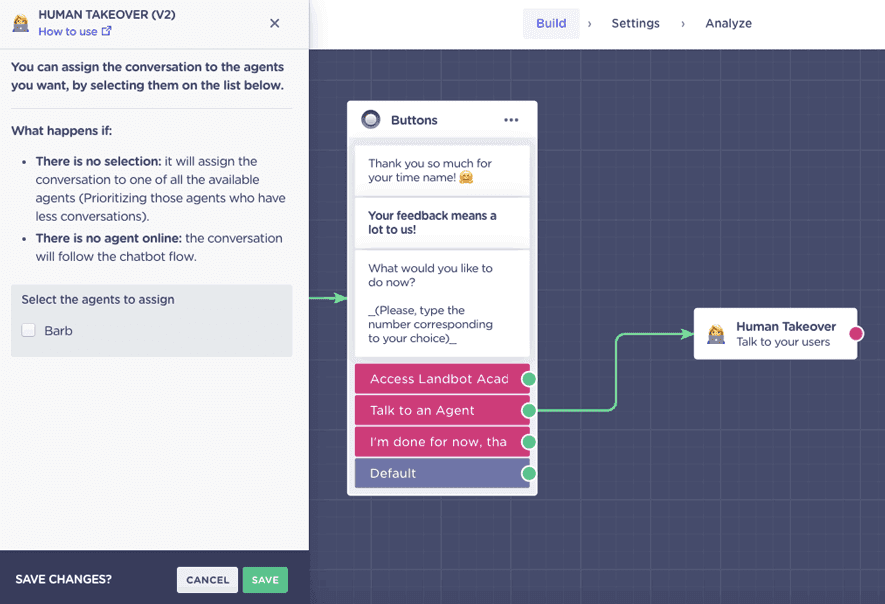
Jika
Anda memiliki lebih banyak agen, Anda dapat menugaskan tanggung jawab
chatbot tertentu kepada agen tertentu. Jika Anda tidak menugaskan
pengambilalihan kepada siapa pun, bot akan memilih agen dengan jumlah
percakapan paling sedikit secara otomatis. Dan jujur saja.
Untuk memperhitungkan situasi ketika tidak ada agen yang online, saya melanjutkan alurnya dengan pesan sederhana:
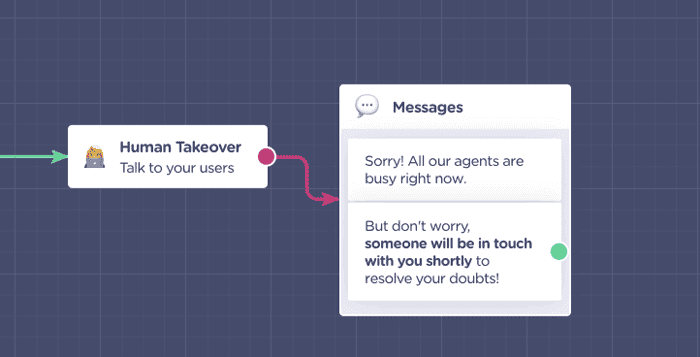
Karena percakapan terjadi di WhatsApp , pengguna tidak perlu menunggu dengan tidak sabar di desktop, jadi sedikit waktu menunggu sebenarnya tidak terlalu merepotkan!
11. Atur Notifikasi Slack
Saya punya sedikit bonus di lengan saya!
Jika Anda tidak memiliki agen yang duduk di platform chatbot Landbot sepanjang hari, Anda mungkin ingin memberi tahu agen Anda ketika seseorang ingin berbicara dengan mereka.
Untungnya, Landbot dapat mengirimkan notifikasi melalui aplikasi komunikasi bisnis terpopuler di dunia - Slack.
Anda
dapat menggunakannya untuk apa saja… memberi tahu tim penjualan Anda
tentang setiap prospek baru, pembelian baru, langganan baru, atau
memberi tahu agen tentang tiket dukungan langsung baru.
Dalam contoh kami, setelah pengguna menunjukkan perlunya dukungan agen langsung, Anda dapat dengan mudah mengirimkan pemberitahuan ke saluran Slack masing-masing:
- Hancurkan panah hijau yang menghubungkan "Kontak Dukungan" dan "Pengambilalihan Manusia" Anda
- Cari blok "Slack Notifikasi".
- (Jika belum diatur) sambungkan akun Slack Anda ke Landbot
- Di bidang “Pilih Opsi…” pilih saluran Slack yang ada atau orang tertentu yang ingin Anda terima notifikasinya
- Pada kolom di bawah, masukkan pesan yang ingin Anda tampilkan di Slack
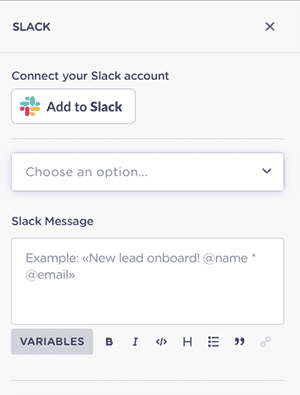
- Klik simpan
- Hubungkan blok Slack dengan “Pengambilalihan Manusia”
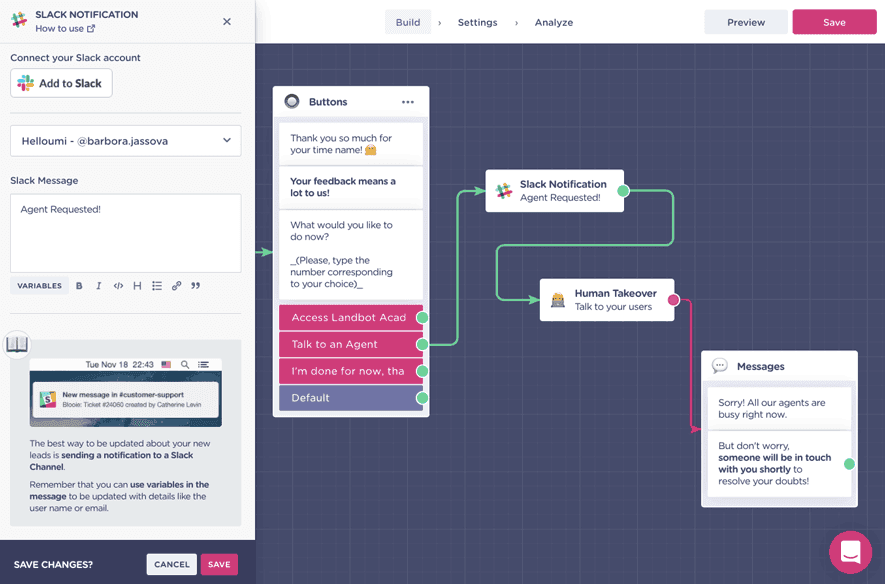
Sekali lagi, itu dia!
Cukup sederhana bukan?
Saat
ini, yang harus saya lakukan adalah menentukan alur untuk dua respons
lainnya dari pertanyaan pilihan tombol, namun Anda sudah mengetahui
berbagai fitur berbeda yang dapat saya gunakan, jadi saya tidak akan
membuang-buang ruang untuk itu di tutorial!
Mari langsung ke bagian terbaiknya - pengujian!
12. Uji Chatbot Anda!
Saya hanya menguji chatbot saya setelah saya membangun keseluruhan alurnya.
Namun
sejujurnya, Anda dapat melakukannya kapan saja selama proses pembuatan,
selama Anda menyimpan progres Anda dengan mengeklik tombol SIMPAN di
sudut kanan atas antarmuka pembuat.
Fitur
pengujian sangat berguna karena memberi Anda kesempatan untuk meninjau
pengalaman pelanggan akhir, memeriksa integrasi, dan mengetahui
kemungkinan kesalahan sebelum meluncurkan bot ke basis pelanggan Anda.
Integrasi saya berhasil ketika spreadsheet saya diperbarui dengan jawaban yang dikirimkan:
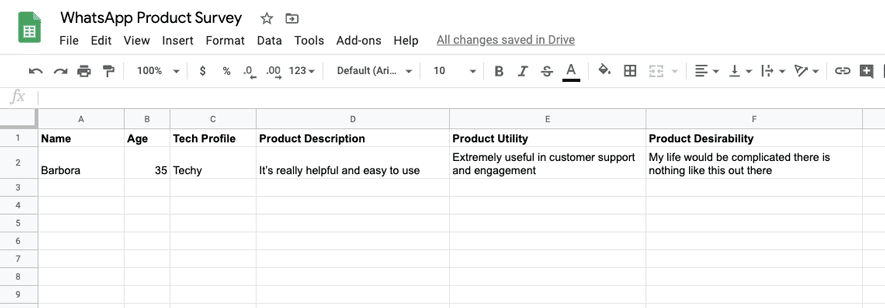
Dan saya menerima email yang memberitahukan saya tentang pengiriman tersebut:
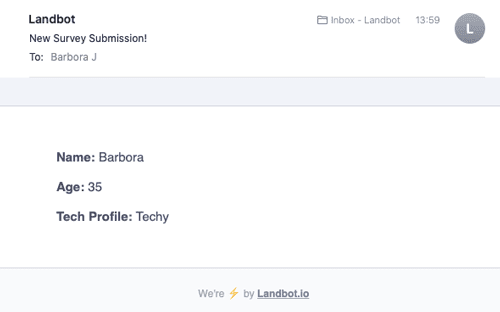
Pelanggan Landbot Berhasil Menggunakan Chatbot WhatsApp
Banyak pelanggan Landbot yang telah merasakan kesuksesan besar dalam menggunakan chatbot WhatsApp, baik yang dibuat untuk meningkatkan keterlibatan pelanggan, menyederhanakan operasional, atau mendorong pertumbuhan. Mari kita lihat dua contoh dari industri berbeda yang menunjukkan kekuatan asisten AI dan bot tanpa kode.
Pilihan: Penjadwalan Janji Temu Real Estat yang Didukung AI
Choices adalah salah satu agen Real Estat terkemuka di Inggris. Mereka sudah menggunakan WhatsApp sebagai saluran komunikasi karena sifatnya yang instan, dan karena cara ini lebih pribadi dan ramah untuk berhubungan dengan pelanggan, dalam hal ini, pemilik rumah. Namun, mereka masih mencari cara untuk:
- Otomatiskan proses kualifikasi prospek dan penjadwalan janji temu di WhatsApp;
- Pastikan informasi prospek akurat dan prospek muncul pada janji temu.
Dengan menggunakan solusi AI Landbot, Choices mampu mengotomatiskan proses manajemen prospek mereka dan menjadikan komunikasi WhatsApp lebih efisien.
Hasilnya,
Choices mengalami peningkatan tingkat percakapan dari prospek yang
dihasilkan hingga janji temu yang dipesan dengan tuan tanah menjadi 9%.
Ditambah lagi, dalam 2 bulan sejak diluncurkan, chatbot AI WhatsApp
telah berinteraksi dengan 230+ pemilik tanah.
Hotelbeds: Sistem Respons COVID WhatsApp Layanan Mandiri Dikembangkan dalam 4 Minggu
Hotelbeds adalah pemimpin global di bidang TravelTech, yang menghubungkan dan memberdayakan bisnis dengan memfasilitasi jembatan dalam ekosistem perjalanan yang terus berubah dan berkembang.
Ketika pandemi COVID melanda dan semua perjalanan terhenti, menyebabkan banyaknya pembatalan dan memaksa Hotelbeds untuk berkomunikasi lebih baik dengan pelanggan dan mitra mereka sekaligus mengurangi tekanan yang meningkat pada perwakilan layanan pelanggan mereka. Mereka menemukannya di pembuat drag-and-drop tanpa kode Landbot. Dalam waktu kurang dari 4 minggu, Hotelbeds dapat meluncurkan chatbot di WhatsApp (dan Facebook) dan menautkannya ke situs web mereka.
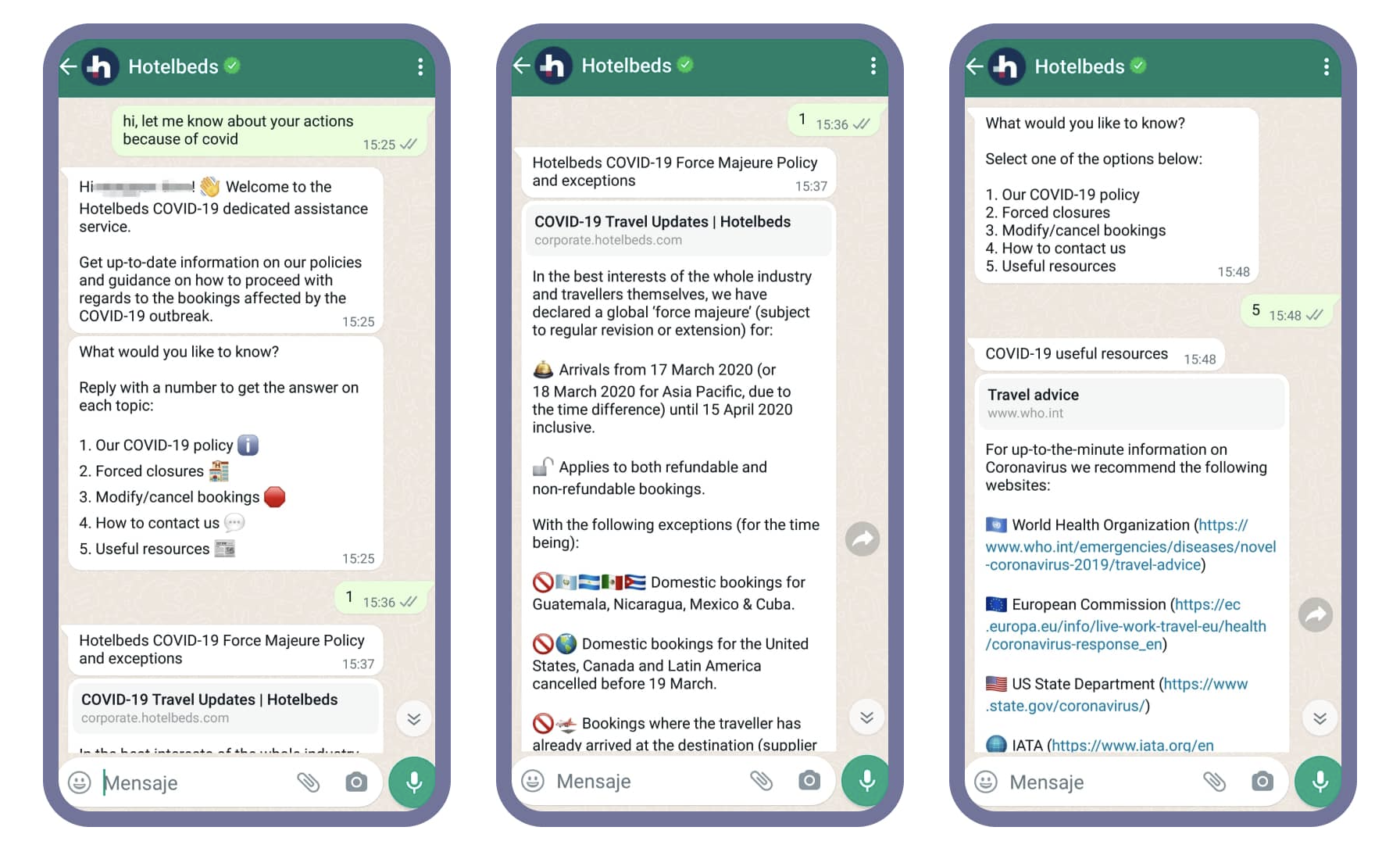
Chatbot berfungsi sebagai solusi layanan mandiri bagi pelanggan untuk mendapatkan jawaban atas pertanyaan tentang rencana perjalanan atau pembatalan mereka. Secara total, bot tanpa kode WhatsApp terlibat dalam 13.000 percakapan dan menjawab 350.000 pertanyaan pengguna.
Singkatnya...
Chatbot AI WhatsApp memungkinkan Anda menangani pesan masuk secara real-time.
Berkat solusi cerdas, mempelajari cara membuat bot AI WhatsApp tidak harus rumit dan tidak harus melibatkan pengkodean apa pun agar berguna dari segi bisnis (lihat beberapa contoh bot WhatsApp untuk melihatnya sendiri!).
Jika Anda bosan mengandalkan web WhatsApp untuk bisnis , lihat fitur Solusi WhatsApp kami atau daftar dan mulailah membentuk masa depan chatbot dengan asisten Anda sekarang juga.
Saatnya meninggalkan pemasaran SMS yang dapat diprogram dan merevolusi percakapan dengan pelanggan dengan bot WhatsApp.
Penutup
Sekian Penjelasan Singkat Mengenai Tips Membuat Bot WhatsApp Untuk Bisnis Anda & Mengujinya Secara Real Time. Semoga Bisa Menambah Pengetahuan Kita Semua.

